
XG251G
Anzeige
Bedienungsanleitung
Modell Nr. VS18703
P/N: XG251G

Vielen Dank, dass Sie sich für ViewSonic® entschie-
den haben
Als einer der weltweit führenden Anbieter von visuellen Lösungen verpflichtet
sich ViewSonic®, die Erwartungen der Welt an technologische Weiterentwicklung,
Innovation und Einfachheit zu übertreffen. Wir bei ViewSonic® glauben, dass unsere
Produkt das Potenzial haben, die Welt positiv zu beeinflussen, und wir sind davon
überzeugt, dass Ihnen das ViewSonic®-Produkt, für das Sie sich entschieden haben,
gute Dienste leisten wird.
Vielen Dank nochmals, dass Sie sich für ViewSonic® entschieden haben!
2
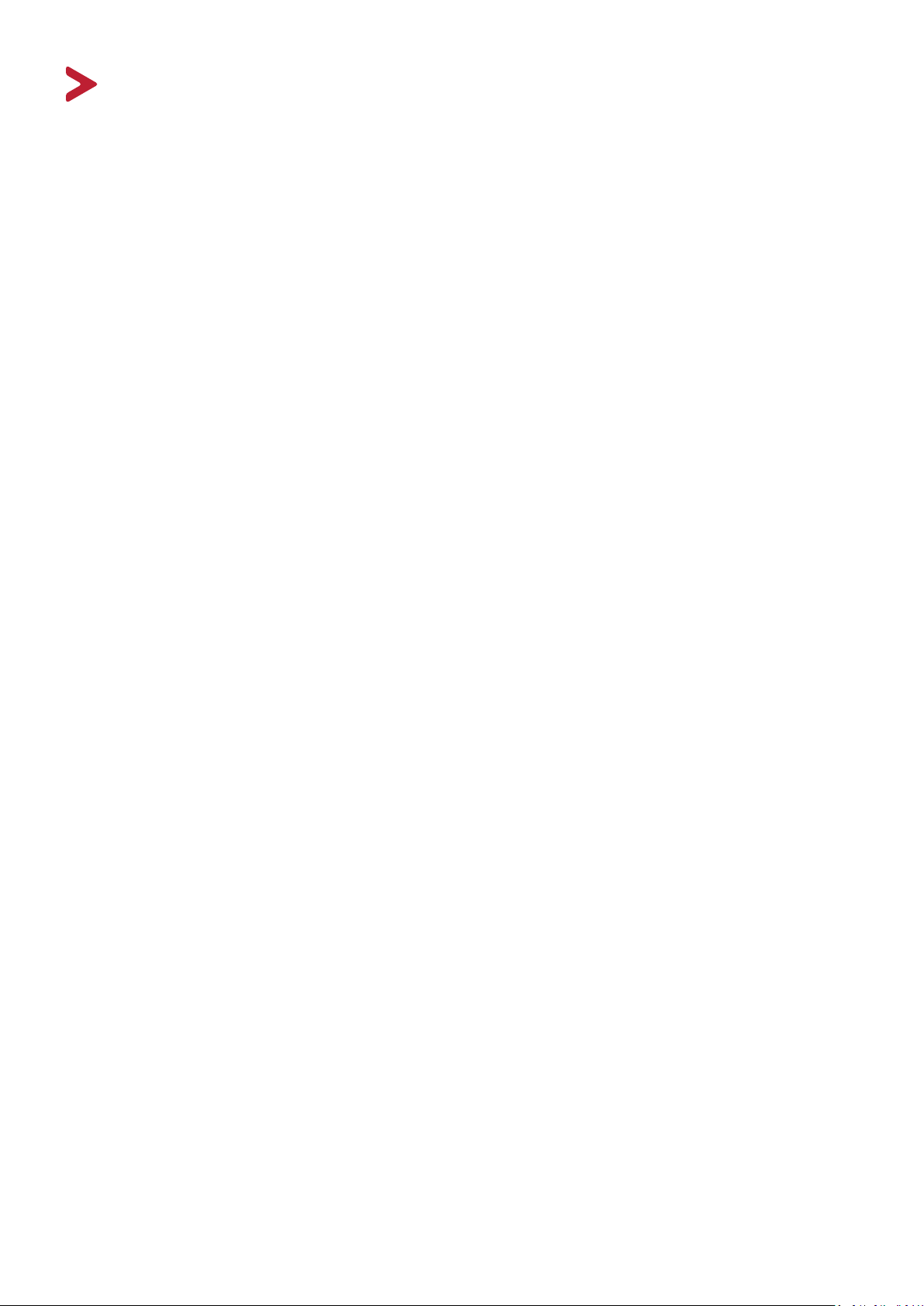
Sicherheitshinweise
Bitte lesen Sie vor Inbetriebnahme des Gerätes die Sicherheitshinweise.
• Bewahren Sie diese Anleitung zum künftigen Nachschlagen an einem sicheren
Ort auf.
• Lesen Sie alle Warnhinweise und befolgen Sie sämtliche Anweisungen.
• Sitzen Sie mindestens 45 cm von dem Gerät entfernt.
• Lassen Sie einen Abstand von 10 cm rund um das Gerät, damit eine
angemessene Belüftung gewährleistet bleibt.
• Stellen Sie das Gerät an einem gut belüfteten Ort auf. Platzieren Sie nichts auf
dem Gerät, das die Wärmeableitung beeinträchtigen könnte.
• Benutzen Sie das Gerät nicht in der Nähe von Wasser. Damit es nicht zu Bränden
oder Stromschlägen kommt, setzen Sie dieses Gerät keiner Feuchtigkeit aus.
• Setzen Sie das Gerät keinem direkten Sonnenlicht oder andere Quellen
nachhaltiger Wärme aus.
• Stellen Sie das Gerät nicht in der Nähe von Wärmequellen (z. B. Heizungen,
Herde etc.) auf, meiden Sie unbedingt die Nähe zu sonstigen Geräten, die
Temperatur des Gerätes auf gefährliche Werte erhöhen könnten – dazu zählen
auch Verstärker.
• Reinigen Sie das Gehäuse mit einem weichen, trockenen Tuch. Informationen
finden Sie im Abschnitt „Wartung“ dieser Anleitung.
• Berühren Sie den Bildschirm nicht, da sich bei Berührung Öl am Bildschirm
ansammeln kann.
• Berühren Sie die Bildschirmoberfläche nicht mit scharfen, spitzen oder harten
Gegenständen, da diese den Bildschirm beschädigten könnten.
• Stellen Sie das Gerät nicht auf Stoff oder andere Materialien, die sich zwischen
dem Produkt und dem Möbelstück befinden könnten.
• Achten Sie beim Transportieren des Gerätes darauf, das Gerät nicht fallen zu
lassen oder gegen andere Gegenstände zu stoßen.
• Platzieren Sie das Gerät nicht auf einer unebenen oder unstabilen Oberfläche.
Das Gerät könnte herunterfallen, was Verletzungen und Störungen zur Folge
haben kann.
• Platzieren Sie keine schweren Gegenstände auf dem Gerät oder Anschlusskabeln.
• Verwenden Sie stets Schränke oder Ständer oder Installationsmethoden, die der
Hersteller des Gerätesets empfiehlt.
• Verwenden Sie stets Möbelstücke, die das Gerät sicher tragen können.
• Stellen Sie stets sicher, dass das Gerät nicht über den Rand des Möbelstücks, auf
dem er abgestellt ist, hinausragt.
• Stellen Sie das Gerät nicht auf ein hohes Möbelstück, wie einen Schrank oder ein
Bücherregal, ohne das Möbelstück und das Gerät an einer geeigneten Stütze zu
fixieren.
• Klären Sie Kinder stets über die Gefahren auf, die entstehen können, wenn sie
auf Möbelstücke klettern, um an das Gerät und damit verbundene Geräte zu
gelangen.
3

• Stellen Sie den Monitor nicht an Orten auf, an denen sich wahrscheinlich Kinder
aufhalten.
• Legen Sie nichts, was für Kinder interessant sein könnte, wie etwa Spielzeug oder
Fernbedienungen, auf das Gerät oder auf das Möbelstück, auf dem er abgestellt
ist.
• Schalten Sie das Gerät sofort ab und wenden Sie sich an Ihren Händler oder
ViewSonic®, falls Sie Rauch, ungewöhnliche Geräusche oder einen komischen
Geruch bemerken. Eine weitere Benutzung des Gerätes ist gefährlich.
• Versuchen Sie niemals, die Sicherheitsfunktionen des geerdeten Netzsteckers
außer Kraft zu setzen. Ein verpolungssicherer Stecker ist mit zwei Kontakten
ausgestattet, von denen einer breiter als der andere ist. Ein geerdeter Stecker
verfügt über zwei Kontakte und eine dritte Erdungszunge. Der breitere Kontakt/
die Erdungszunge dient Ihrer Sicherheit. Falls der Stecker nicht in Ihre Steckdose
passt, benötigen Sie einen Adapter. Versuchen Sie nicht, den Stecker gewaltvoll
in die Steckdose zu stecken.
• Entfernen Sie bei Anschluss an eine Steckdose nicht die Erdungszunge. Achten
Sie darauf, dass die Erdungszunge auf keinen Fall entfernt wird.
• Verlegen und führen Sie die an Ihr Gerät angeschlossenen Kabel stets so, dass
niemand darüber stolpern, daran ziehen oder es erfassen kann.
• Sorgen Sie dafür, dass das Netzkabel nichts eingeklemmt wird, nicht darauf
getreten werden kann. Achten Sie insbesondere auf den Netzstecker und auf
die Stelle, an der das Kabel aus dem Gerät austritt. Nutzen Sie eine Steckdose in
unmittelbarer Nähe des Gerätes, die jederzeit leicht erreicht werden kann.
• Ziehen Sie den Netzstecker aus der Steckdose, falls das Gerät voraussichtlich
längere Zeit nicht benutzt wird.
• Bitte überprüfen Sie das Verteilersystem im Gebäude. Es sollte einen
Trennschalter mit 120/240 V, 20 A besitzen.
• Verwenden Sie nur vom Hersteller angegebene Erweiterungen/Zubehörteile, wie
Wagen, Ständer, Stative, Halterungen oder Tische.
• Falls Sie einen Wagen verwenden, bewegen Sie die Wagen/
Gerät-Kombination äußerst vorsichtig, damit das Gerät nicht umkippt.
• Überlassen Sie Wartungs- und Reparaturarbeiten ausschließlich qualifizierten
Fachleuten. Bei Beschädigungen und anderen Beeinträchtigungen muss das
Gerät gewartet oder repariert werden; beispielsweise in folgenden Fällen:
Wenn das Netzkabel oder der Netzstecker beschädigt ist.
Wenn Flüssigkeiten über dem Gerät verschüttet wurden oder Gegenstände
in das Gerät gefallen sind.
Wenn das Gerät Regen oder Feuchtigkeit ausgesetzt war.
Wenn das Gerät nicht normal funktioniert oder fallen gelassen wurde.
• Achten Sie beim Einsatz von Ohr-/Kopfhörern darauf, die Lautstärke nicht zu
hoch einzustellen, damit es nicht zu Hörschäden kommt.
4
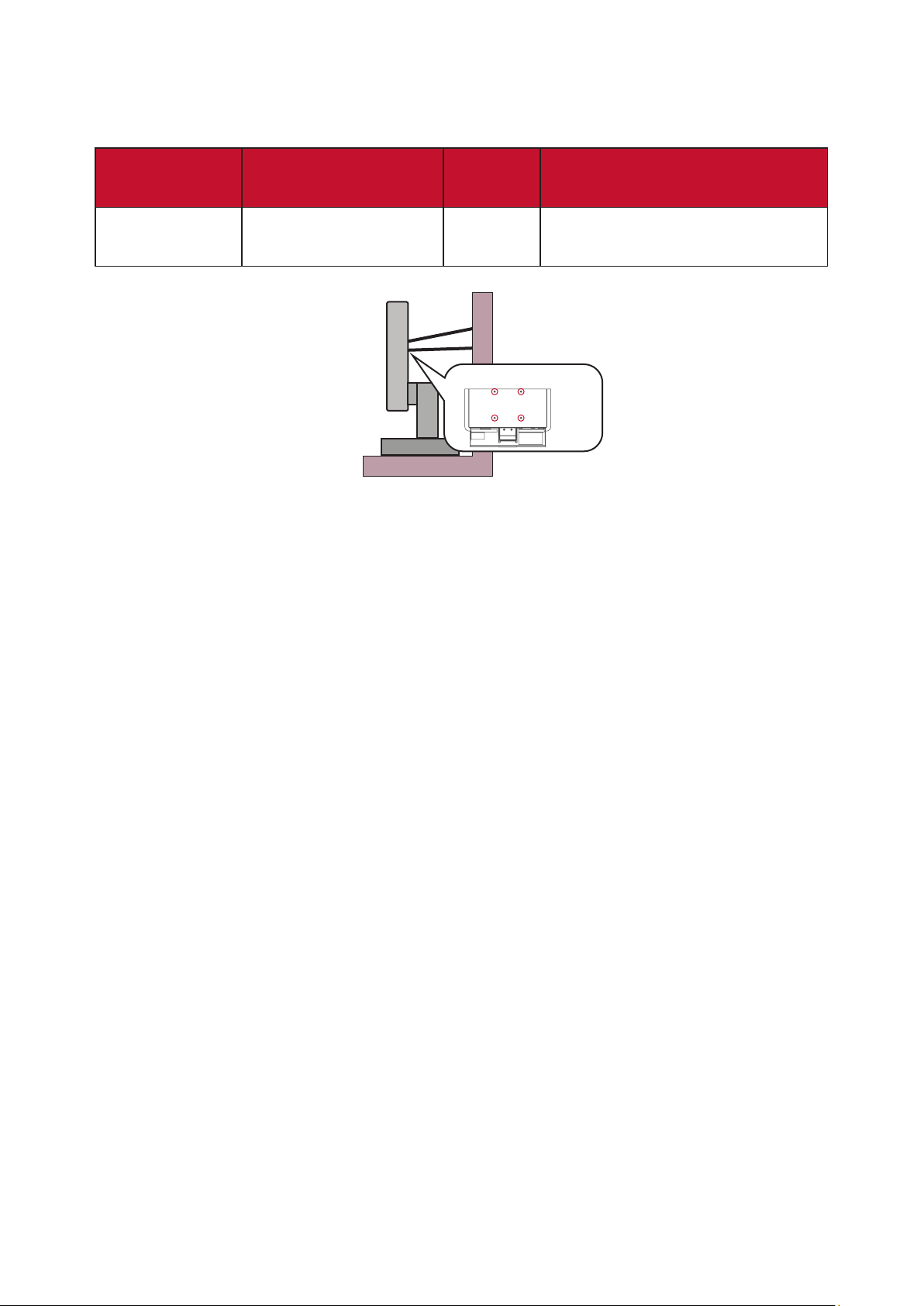
• Befestigen Sie das Anzeigegerät mit Seilen oder anderen Haltevorrichtungen, die
das Gewicht des Anzeigegerätes mittragen und ein Umfallen des Anzeigegerätes
verhindern können, an der Wand oder an einem festen Gegenstand.
Lochmuster
(B x H)
100 × 100 mm 115 × 115 × 2,6 mm Ø 5 mm
Schnistellenpad
(B x H x T)
Padloch
VESA wall mounng hole
VESA Wandmontageloch
Schraubenspezikaonen und
-quantät
M4 x 10 mm
4 Löcher
Hinweis:
• Haltevorrichtungen/Seile müssen eine Kraft von 100 N aushalten können.
• Stellen Sie sicher, dass die Seile straff gespannt sind und jeglicher
Spielraum entfernt ist. Die Rückseite des Geräts muss zur Wand zeigen,
um sicherzustellen, dass es unter Einwirkung einer äußeren Kraft nicht
umkippt.
• Stellen Sie sicher, dass das Anzeigegerät nicht unter Einwirkung einer
äußeren Kraft, gleich auf welcher Höhe und in welchem Winkel sie angreift,
umkippt.
• Wenn das vorhandene Anzeigegerät befestigt und umgestellt werden soll, gelten
die gleichen Überlegungen.
5

Inhalt
Sicherheitshinweise ..................................................... 3
Einleitung .................................................................... 8
Lieferumfang ..........................................................................................................8
Übersicht ................................................................................................................9
Grundeinstellungen ................................................... 10
Ständer installieren ..............................................................................................10
Mausdübel verwenden ......................................................................................... 13
Wandmontage ...................................................................................................... 14
Sicherheitssteckplatz verwenden ......................................................................... 16
Verbindungen herstellen ........................................... 17
An Stromversorgung anschließen .........................................................................17
Externe Geräte anschließen .................................................................................18
HDMI-Verbindung ................................................................................................. 18
DisplayPort-Verbindung ........................................................................................ 19
USB-Verbindung .................................................................................................... 20
Audioverbindung ................................................................................................... 21
Monitor verwenden .................................................. 22
Betrachtungswinkel anpassen .............................................................................. 22
Höhenanpassung ................................................................................................... 22
Neigungswinkel anpassen ..................................................................................... 23
Bildschirmausrichtung anpassen (Monitor schwenken) ....................................... 23
Schwenkwinkel anpassen ...................................................................................... 25
Gerät ein- und ausschalten ...................................................................................26
Bedienfeldtasten verwenden ...............................................................................27
Quick Access Menu (Schnellzugangsmenü).......................................................... 27
Schnelltasten ......................................................................................................... 28
Einstellungen konfigurieren .................................................................................29
Allgemeine Aktionen ............................................................................................. 29
Bildschirmmenübaum ........................................................................................... 32
Menüoptionen ...................................................................................................... 38
66

Erweiterte Funktionen und Einstellungen .................. 48
NVIDIA Reflex Latency Analyzer ...........................................................................48
Blaulichtfilter und Augengesundheit .................................................................... 50
Quick Access Blue Light Filter Setup (Blaulichtfilter-Einrichtung Schnellzugang) . 50
Pausen berechnen ................................................................................................. 51
Entfernte Gegenstände betrachten ...................................................................... 51
Augen- und Nackenübungen ................................................................................. 51
Quick Access (Schnellzugang) ............................................................................... 52
Elite RGB Lighting (Elite-RGB-Beleuchtung) .......................................................... 53
Crosshair (Fadenkreuz) ......................................................................................... 54
Anhang ...................................................................... 55
Technische Daten .................................................................................................55
Glossar .................................................................................................................. 56
Problemlösung ......................................................................................................61
Wartung ................................................................................................................63
Allgemeine Vorsichtsmaßnahmen ........................................................................ 63
Bildschirm reinigen ................................................................................................ 63
Gehäuse reinigen .................................................................................................. 63
Informationen zu Richtlinien und Service .................. 64
Informationen zur Konformität ............................................................................64
FCC-Erklärung ........................................................................................................ 64
Industry-Canada-Erklärung ................................................................................... 64
CE-Konformität für europäische Länder ................................................................ 64
RoHS2-Konformitätserklärung .............................................................................. 65
Indische Beschränkung zu gefährlichen Stoffen .................................................... 66
Entsorgung zum Ende der Einsatzzeit ................................................................... 66
Hinweise zum Urheberrecht ................................................................................. 67
Kundendienst ........................................................................................................ 68
Eingeschränkte Garantie ....................................................................................... 69
7

Einleitung
Lieferumfang
• Monitor
• Netzkabel
• Netzteil
• Videokabel
• Schnellstartanleitung
Hinweis: Mitgelieferte Netzkabel und Videokabel können je nach Land
variieren. Bie wenden Sie sich für weitere Informaonen an Ihren
örtlichen Händler.
8
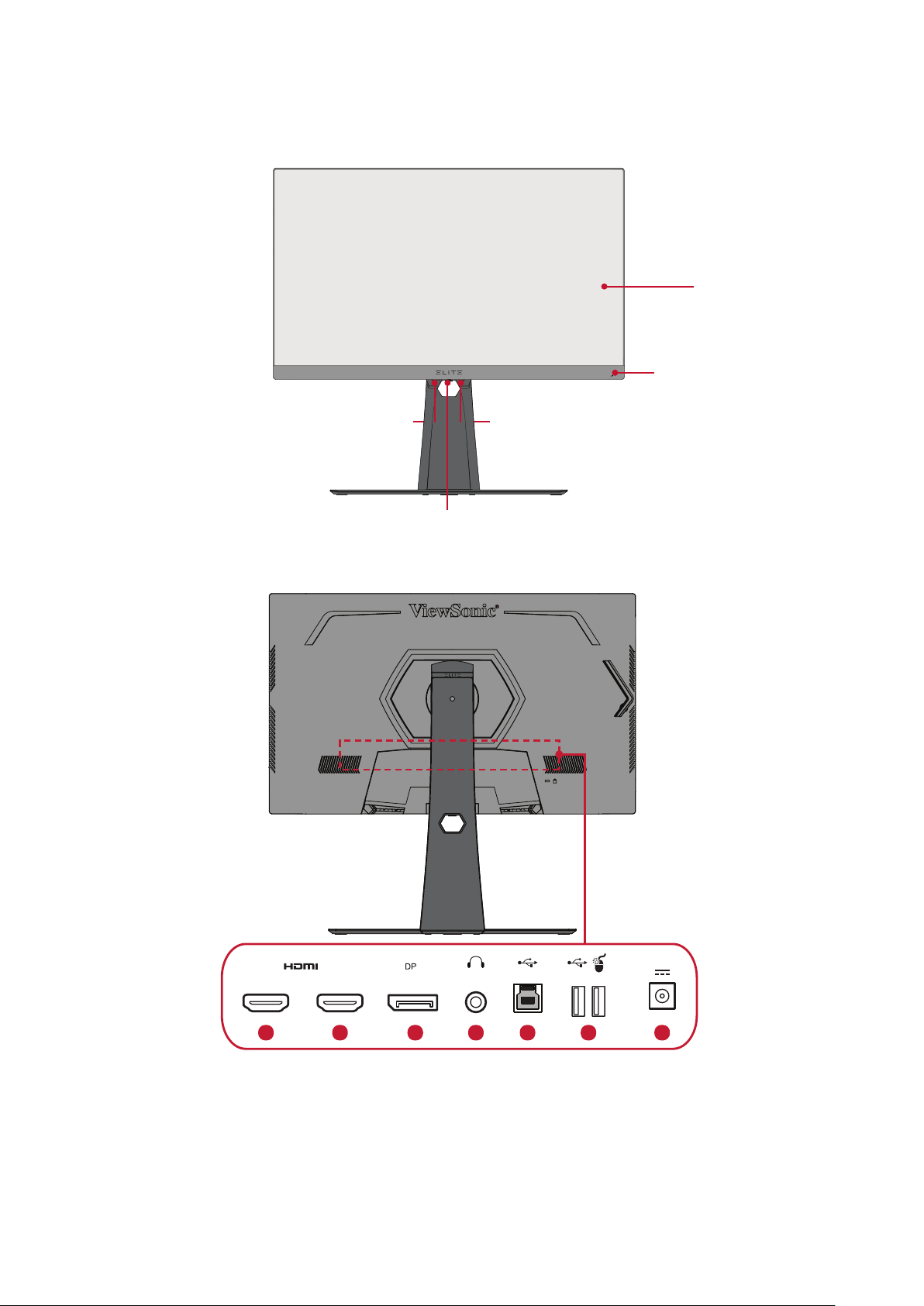
Übersicht
Vorderansicht
Schnellzugangstaste
Bildschirm
BetriebsanzeigeLED
Ein-/Austaste
Joy-Taste
Rückansicht
1 1
234
5
6
1. HDMI 2. DisplayPort 3. Audioausgang
4. USB-Upstream 5. USB-Downstream 6. DC IN
Hinweis: Informaonen zu den Tasten [●] / [◄] / [►] / [▲] / [▼] und ihren
Funkonen nden Sie unter „Schnelltasten“ auf Seite 28.
9
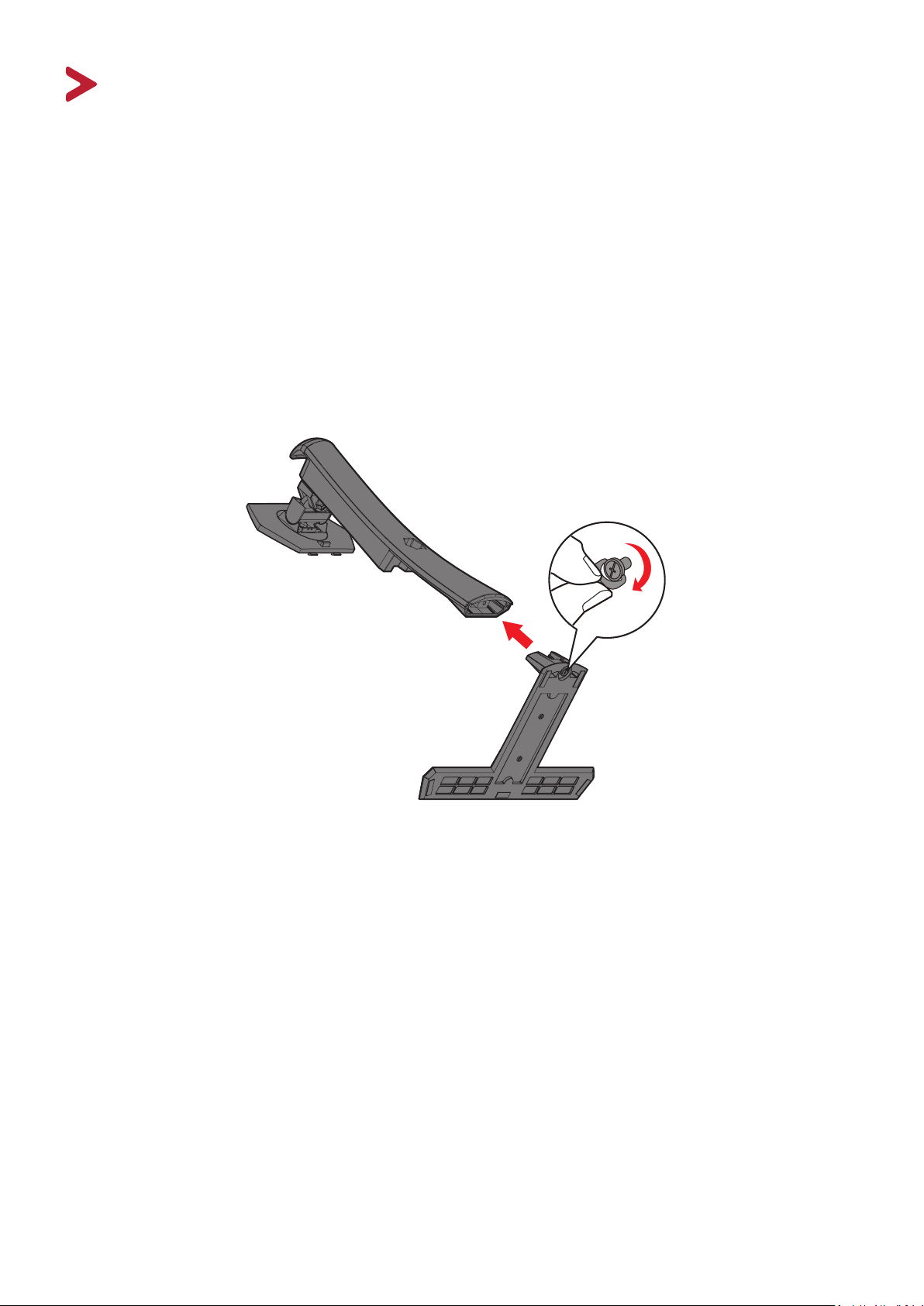
Grundeinstellungen
Dieser Abschni bietet detaillierte Anweisungen zur Einrichtung Ihres Monitors.
Ständer installieren
1. Platzieren Sie den Monitor mit der Bildschirmseite nach unten auf einem achen,
stabilen Untergrund.
2. Richten Sie die zwei (2) Punkte an der Basis des Monitorständers am Hals des
Monitorständers aus und verbinden Sie diese.
3. Verwenden Sie die unverlierbare Schraube in der Basis des Monitorständers und
sichern Sie sie am Hals des Monitorständers.
10
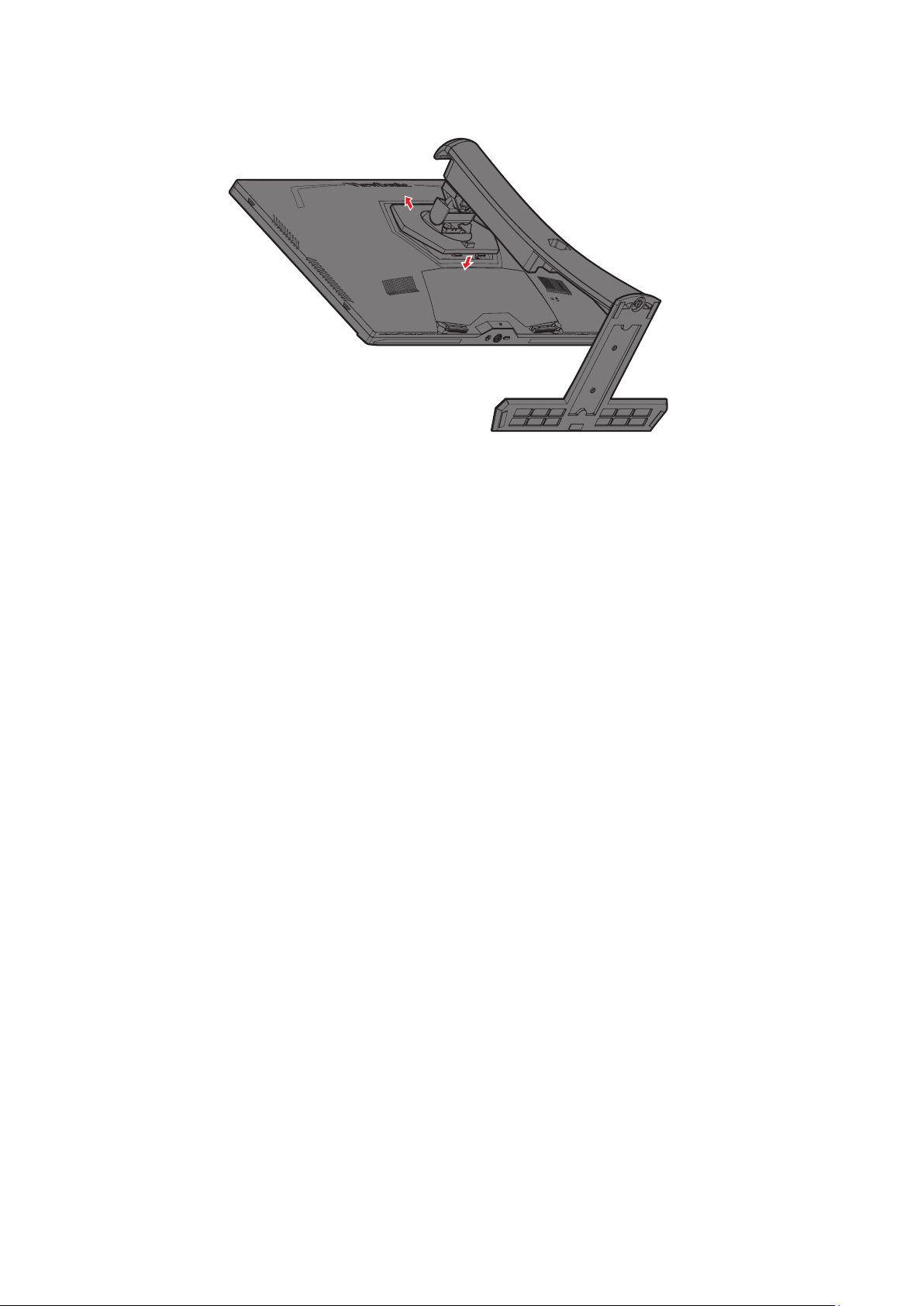
4. Richten Sie die oberen Haken des Monitorständers wie nachstehend gezeigt an
den Ständermontageschlitzen aus und schieben Sie sie hinein:
Hinweis: Achten Sie darauf, dass der Ständer gesichert ist. Der
Schnellfreigaberiegel muss einrasten.
11

5. Heben Sie das Gerät am Gri des Ständers an und platzieren Sie es in aufrechter
Posion auf einen achen, stabilen Untergrund.
Hinweis: Platzieren Sie das Gerät auf einem achen, stabilen Untergrund.
Andernfalls könnte das Gerät umfallen und beschädigt werden und/
oder Verletzungen verursachen.
12

Mausdübel verwenden
An der Rückseite des Anzeigegerätes, unter den I/O-Anschlüssen, benden sich zwei
Mausdübel. Verwenden Sie diese, damit nicht versehentlich am Mauskabel gezogen
wird und zur Personalisierung Ihrer Maus.
13

Wandmontage
Standardabmessungen für Wandmontagesets nden Sie in der nachstehenden
Tabelle.
Hinweis: Nur zur Verwendung mit UL-zerziertem Wandmontageset/-
halterung. Wenden Sie sich für ein Wandmontageset oder einen
höhenverstellbaren Sockel an ViewSonic® oder Ihren Händler vor Ort.
Maximale
Belastbar-
keit
14 kg 100 × 100 mm 115 × 115 × 2,6 mm Ø 5 mm
Hinweis: Wandmontagesets werden separat verkau.
1. Schalten Sie das Gerät aus und ziehen Sie alle Kabel.
2. Platzieren Sie das Gerät mit der Bildschirmseite nach unten auf einem achen,
stabilen Untergrund.
3. Drücken und halten Sie den Schnellfreigaberiegel und heben Sie den Ständer
vorsichg an.
Lochmuster
(B x H)
Schnistellenpad
(B x H x T)
Padloch
Schraubenspezika-
onen und -quan-
tät
M4 x 10 mm
4 Löcher
4. Lösen Sie durch vorsichges Ziehen nach unten die Haken und enernen Sie den
Ständer.
14
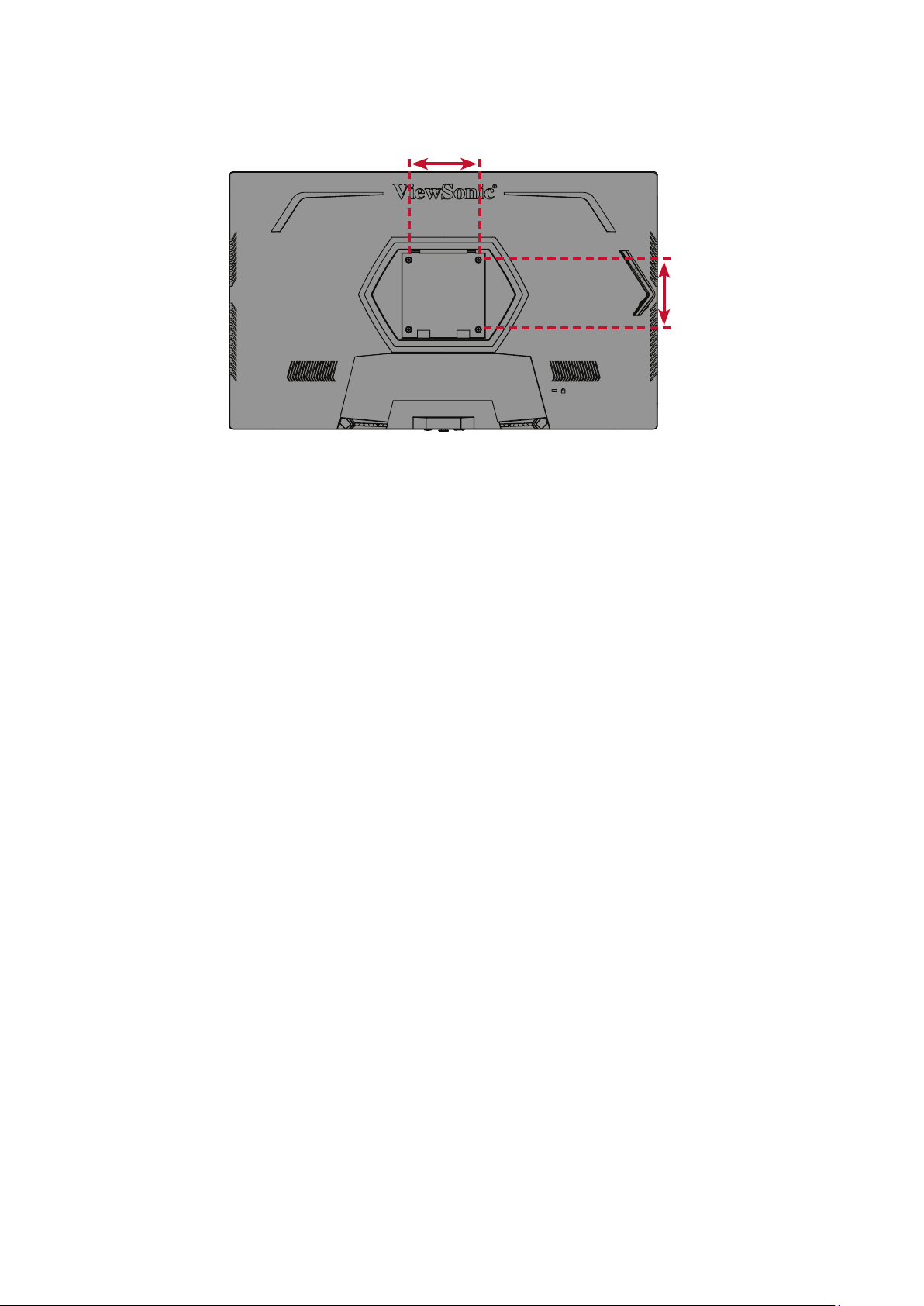
5. Bringen Sie die Montagehalterung an den VESA-Montagelöchern an der Rückseite
des Monitors an. Sichern Sie sie dann mit vier (4) Schrauben (M4 x 10 mm).
100 mm
100 mm
6. Moneren Sie den Monitor mit Hilfe der mit dem Wandmontageset gelieferten
Anweisungen an der Wand.
15
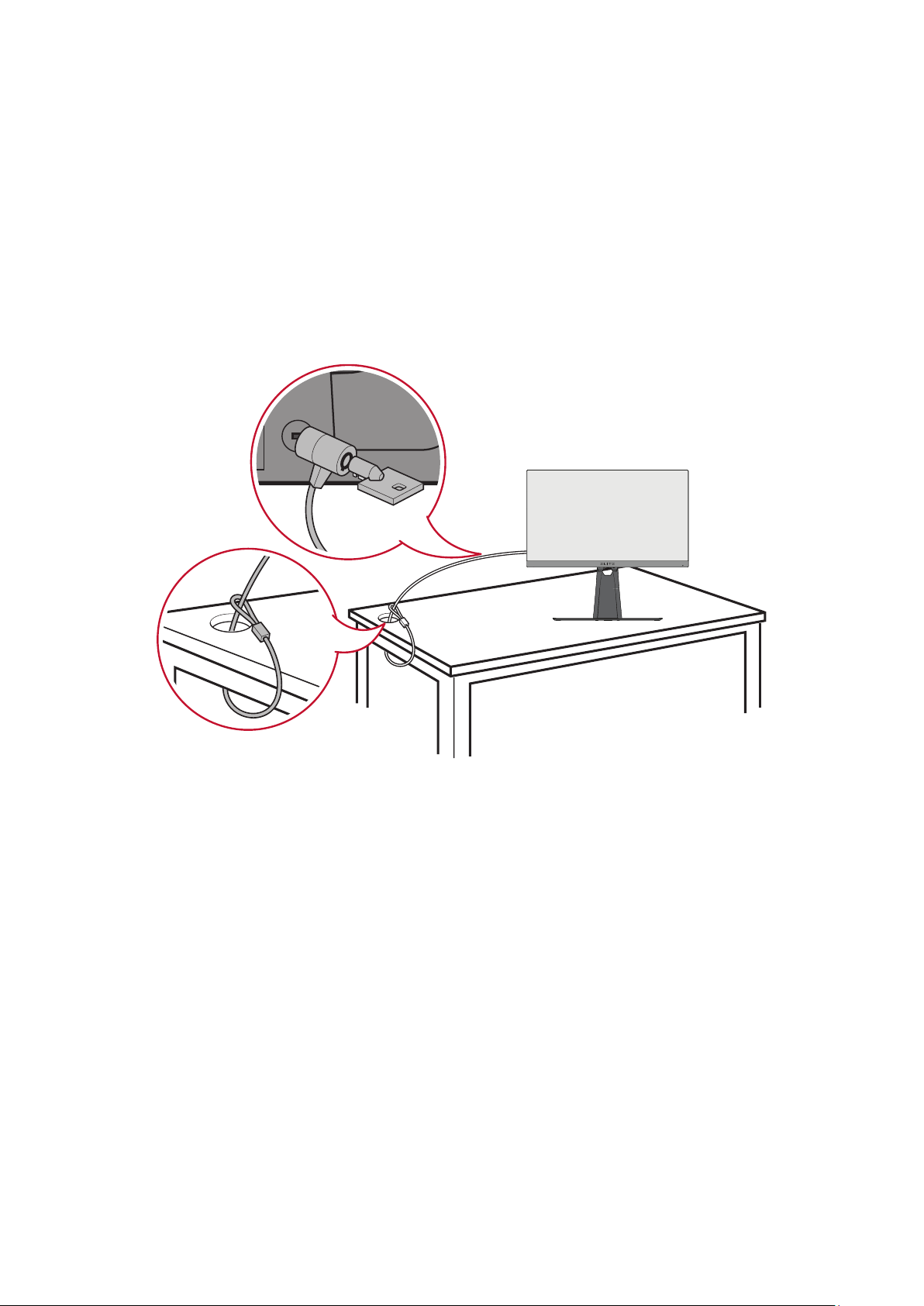
Sicherheitssteckplatz verwenden
Schützen Sie Ihr Gerät vor Diebstahl, indem Sie eine Schlossvorrichtung zur
Sicherung des Gerätes an einem festen Gegenstand verwenden.
Befesgen Sie den Monitor zusätzlich mit einem Sicherheitsseil, das das Gewicht
des Monitors miragen und ein Umfallen des Monitors verhindern kann, an der
Wand oder an einem festen Gegenstand.
Nachstehend nden Sie ein Beispiel zur Einrichtung einer Schlossvorrichtung an
einem Tisch.
16

Verbindungen herstellen
Dieser Abschni erläutert die Verbindung des Monitors mit anderen Geräten.
An Stromversorgung anschließen
1. Schließen Sie das Netzkabel an das Netzteil an.
2. Verbinden Sie das Netzteil mit dem Gleichspannungseingang an der Rückseite
des Gerätes.
3. Stecken Sie den Netzstecker in eine Steckdose.
3
2
1
17

Externe Geräte anschließen
HDMI-Verbindung
Verbinden Sie ein Ende eines HDMI-Kabels mit dem HDMI-Anschluss Ihres
Monitors. Verbinden Sie dann das andere Kabelende mit dem HDMI-Anschluss Ihres
Computers.
Hinweis: Der Monitor ist mit zwei HDMI-2.0-Anschlüssen ausgestattet.
21
18
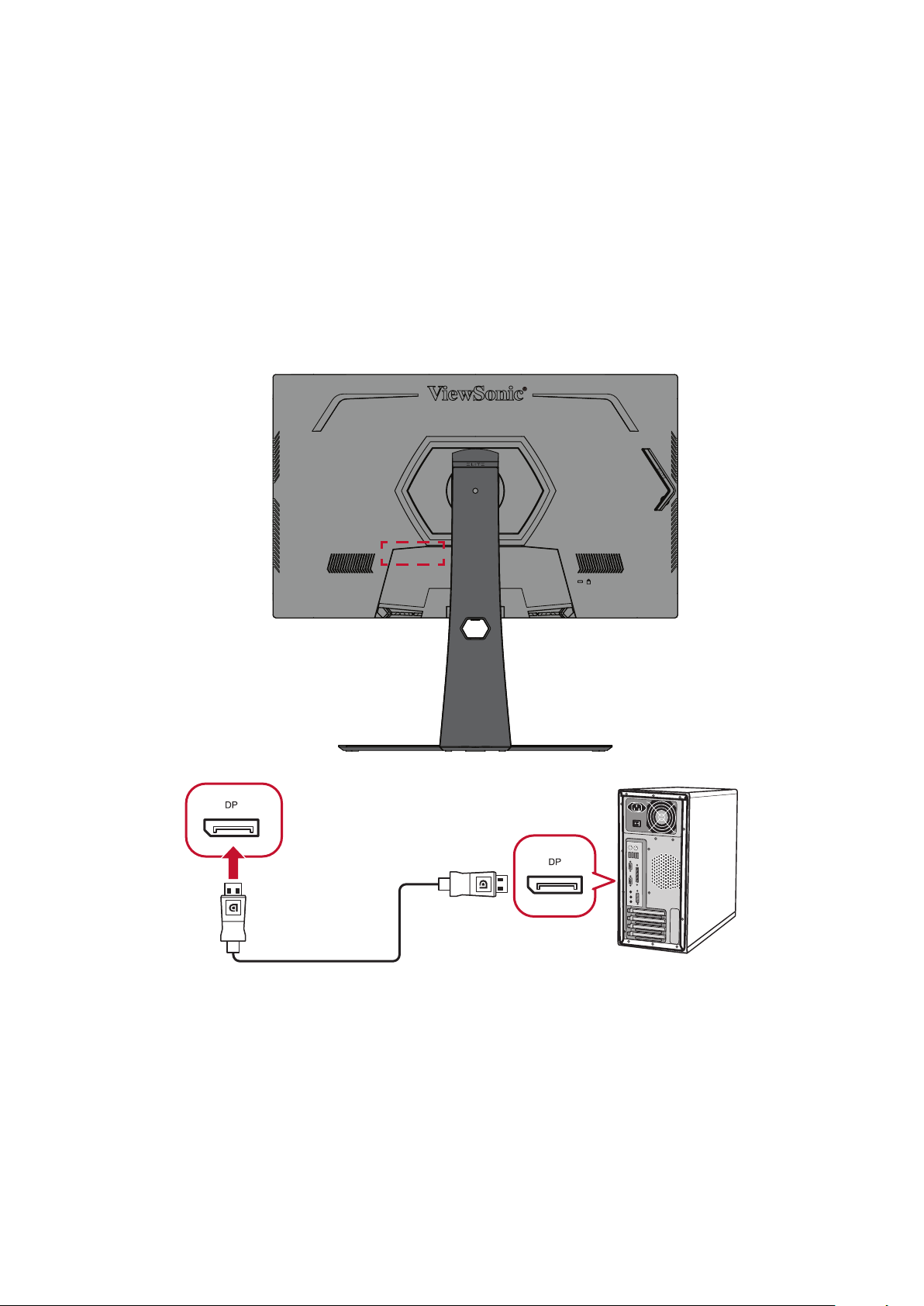
DisplayPort-Verbindung
Verbinden Sie ein Ende eines DisplayPort-Kabels mit dem DisplayPort-Anschluss.
Schließen Sie dann das andere Kabelende an den DisplayPort- oder Mini-DPAnschluss Ihres Computers an.
Hinweis: Schließen Sie den Monitor am Thunderbolt-Anschluss (v. 1 und
2) an Ihrem Mac an, indem Sie den Mini-DP-Stecker des Mini-DPzu-DisplayPort-Kabels mit dem Thunderbolt-Ausgang Ihres Mac
verbinden. Verbinden Sie dann das andere Kabelende mit dem
DisplayPort-Anschluss des Monitors.
19

USB-Verbindung
Verbinden Sie ein Ende eines USB-Kabels mit einem USB-Anschluss des Monitors.
Verbinden Sie dann das andere Kabelende mit einem USB-Anschluss Ihres
Computers.
Hinweis: Der Monitor unterstützt zwei (2) Arten von USB-Anschlüssen.
Beachten Sie beim Anschluss die folgenden Richtlinien:
• Zwei (2) USB-Type-A-Anschlüsse: Verbindung für Ihre Type-APeripheriegeräte (z. B. Speichergerät, Tastatur, Maus).
HINWEIS: Stellen Sie zur Verwendung von Peripheriegeräten
sicher, dass Ihr Computer auch mit dem USB-Type-B-Anschluss
des Monitors verbunden ist.
HINWEIS: Verbinden Sie Ihre Maus bei NVIDIA Reex Latency
Analysis mit dem USB-Anschluss mit dem Mauslogo ( ).
Erfahren Sie mehr zu Seite 48.
• Ein (1) USB-Type-B-Anschluss: Verbinden Sie den USB-Type-B-Stecker
(rechteckig mit 2 ausgeschnienen Ecken) mit diesem Anschluss,
verbinden Sie dann das andere Ende des Kabels mit dem USBDownstream-Anschluss Ihres Computers.
Hinweis: Der USB-Type-A-Anschluss neben dem USB-Type-B-Anschluss
unterstützt Schnellladung bei 5 V / 2,1 A. Die anderen beiden USBType-A-Anschlüsse unterstützen Auadung bei 5 V / 0,9 A.
20

Audioverbindung
Schließen Sie den Audiostecker des Ohr-/Kopörers am Audioausgang des
Monitors an. Darüber hinaus können Sie den Monitor über ein Audiokabel mit einer
Soundbar verbinden.
Hinweis: Der Monitor ist zudem mit zwei Lautsprechern ausgestaet.
21
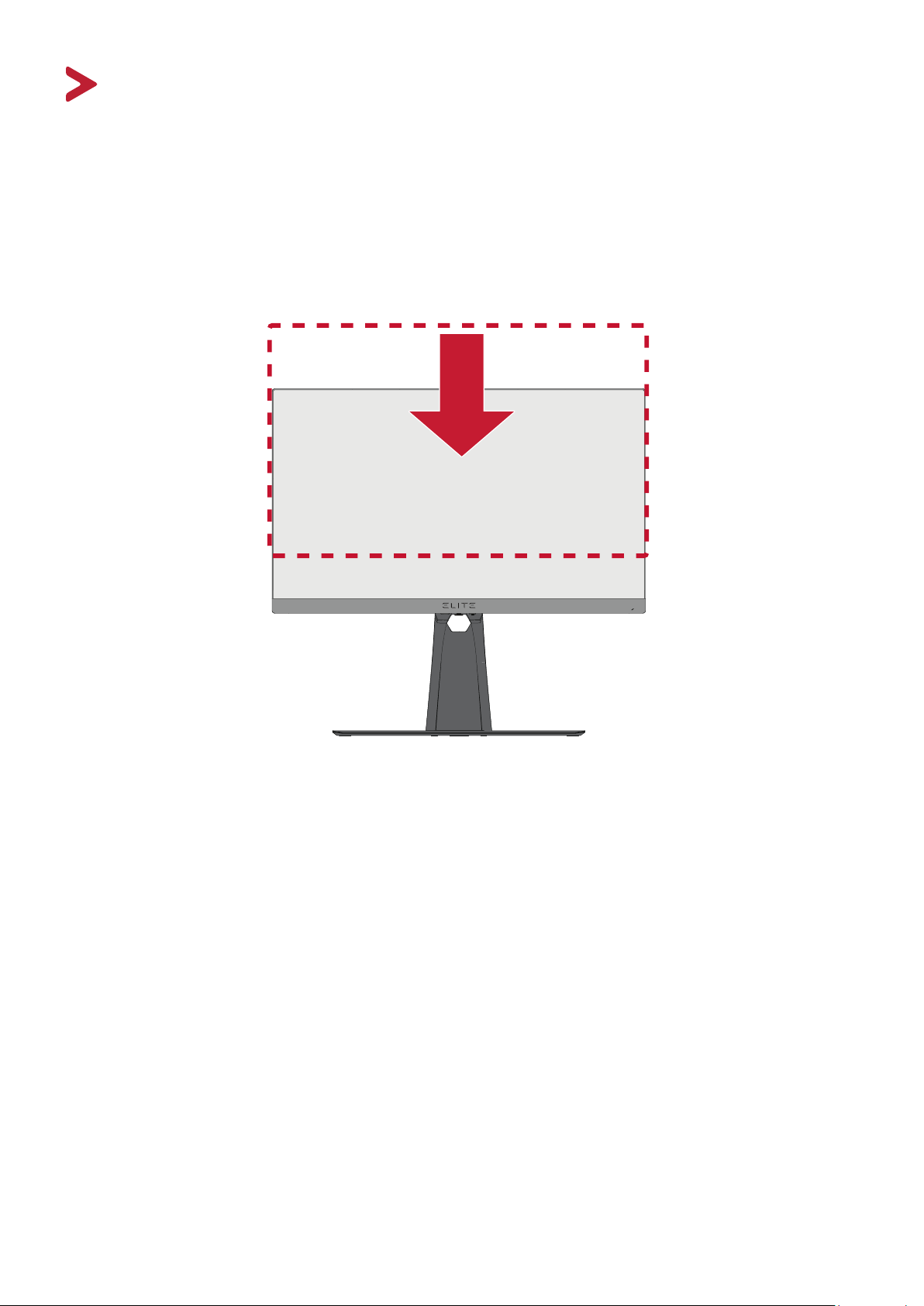
Monitor verwenden
Betrachtungswinkel anpassen
Für opmale Betrachtung können Sie den Betrachtungswinkel mit einer der
folgenden Methoden anpassen:
Höhenanpassung
Senken oder erhöhen Sie den Monitor wie gewünscht (0 bis 120 mm).
Hinweis: Bei der Anpassung fest entlang der Einstellschiene nach unten
drücken, während Sie den Monitor mit beiden Händen an der Seite
halten.
22

Neigungswinkel anpassen
Neigen Sie den Monitor auf den gewünschten Betrachtungswinkel nach vorne oder
hinten (-5 bis 20°).
Hinweis: Stützen Sie den Ständer beim Anpassen sicher mit einer Hand,
während Sie den Monitor mit der anderen Hand nach vorne oder
hinten neigen.
Bildschirmausrichtung anpassen (Monitor schwenken)
1. Passen Sie den Monitor auf die höchste Posion an. Neigen Sie den Monitor dann
vollständig nach hinten.
23

2. Drehen Sie den Monitor um 90° vom Quer- ins Hochformat.
Hinweis:
• Achten Sie bei der Anpassung darauf, beide Seiten des Monitors sicher mit
• Drehen Sie den Bildschirm, indem Sie die Ausrichtungseinstellungen des
beiden Händen zu halten.
Systems manuell ändern.
24

Schwenkwinkel anpassen
Schwenken Sie den Monitor auf den gewünschten Betrachtungswinkel (30°) nach
links oder rechts.
25
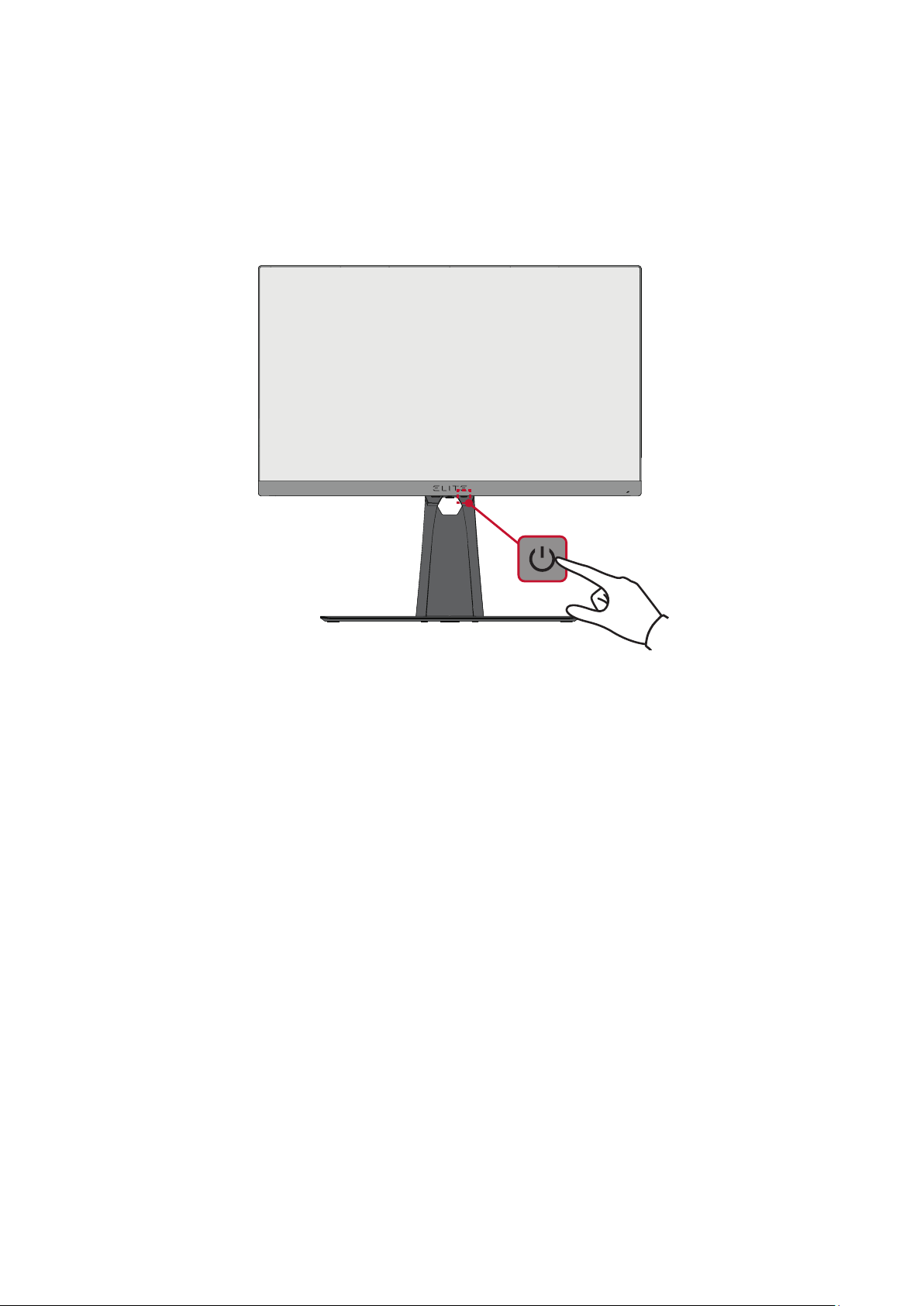
Gerät ein- und ausschalten
3. Schließen Sie das verbundene Netzkabel an eine Steckdose an.
4. Schalten Sie den Monitor über die Ein-/Austaste ein.
5. Wenn Sie den Bildschirm wieder ausschalten möchten, drücken Sie die Ein-/
Austaste noch einmal.
Hinweis: Der Monitor verbraucht weiterhin Strom, solange das Netzkabel an
die Steckdose angeschlossen ist. Bie ziehen Sie den Netzstecker aus
der Steckdose, wenn der Monitor längere Zeit nicht benutzt wird.
26

Bedienfeldtasten verwenden
Über die Bedienfeldtaste können Sie auf das Schnellzugangsmenü zugreifen, durch
das Bildschirmmenü navigieren und Einstellungen ändern.
Schnellzugangstaste
Joy-Taste
Quick Access Menu (Schnellzugangsmenü)
Akvieren Sie durch Drücken der Quick Access Key (Schnellzugangstaste) das
Quick Access Menu (Schnellzugangsmenü). Weitere Informaonen nden Sie
unter Seite 52.
Quick Access
Blue Light Filter
On
27

Schnelltasten
Wenn das Bildschirmmenü ausgeblendet ist, können Sie über die Bedienfeldtasten
schnell auf spezielle Funkonen zugreifen.
Taste Beschreibung
[◄]
[►]1
Halten Sie die Taste zum Freigeben/Sperren des Bildschirmmenüs
5 Sekunden lang gedrückt.
Falls das Bildschirmmenü gesperrt ist, erscheint nachfolgende
Meldung am Bildschirm:
OSD Lock/Unlock
OSD Locked
Halten Sie die Taste zum Freigeben/Sperren der Ein-/Austaste 5
Sekunden lang gedrückt.
Falls die Ein-/Austaste gesperrt ist, erscheint nachfolgende
Meldung am Bildschirm:
Power Lock/Unlock
[▲]
Power Button Locked
Halten Sie die Taste zum Ein-/Ausblenden des Startbildschirms,
wenn das Gerät eingeschaltet ist, 5 Sekunden gedrückt.
Boot Up Screen On/Off
Off
Press to Turn On
1 Wenn Sie diese Taste nur drücken, wird die Funkon Input Select (Eingangsauswahl) akviert.
28

Einstellungen kongurieren
Allgemeine Akonen
1. Drücken Sie [●] oder bewegen Sie die Joy-Taste [◄] oder [▲] oder [▼] zur
Anzeige des Bildschirmmenüs.
G-Sync
XG251G
Game Modes Display Input Select Audio Adjust Setup Menu
Auto Switch
HDMI 1
HDMI 2
DisplayPort
G-SYNC®
Processor
Max. Refresh Rate
Exit Navi. Power
ON
360
Custom 1
Hz
Game Modes
2. Bewegen Sie die Joy-Taste [◄] oder [►] zur Auswahl des Hauptmenüs. Rufen Sie
dann durch Bewegen der Joy-Taste [▼] das ausgewählte Menü auf.
G-Sync
XG251G
Game Modes Display Input Select Audio Adjust Setup Menu
Volume
Mute
G-SYNC®
Processor
Max. Refresh Rate
Exit Navi. Power
ON
360
Hz
Custom 1
Game Modes
29

3. Bewegen Sie die Joy-Taste [▲] oder [▼] zur Auswahl der gewünschten
Menüopon. Rufen Sie dann durch Bewegen der Joy-Taste [►] das Untermenü auf.
G-Sync
XG251G
Game Modes Display Input Select Audio Adjust Setup Menu
Volume
Mute
G-SYNC®
Processor
On
Off
Max. Refresh Rate
Exit Navi. Power
ON
360
Custom 1
Hz
Game Modes
4. Bewegen Sie die Joy-Taste [▲] oder [▼] zur Anpassung/Auswahl der Einstellung.
Drücken Sie dann zum Bestägen die Taste [●].
G-Sync
XG251G
Game Modes Display Input Select Audio Adjust Setup Menu
Volume
Mute
G-SYNC®
Processor
On
Off
Max. Refresh Rate
Exit Navi. Power
ON
360
Custom 1
Hz
Game Modes
30

Hinweis: Besmmte Menüoponen erfordern, dass der Nutzer die Auswahl mit
[●] bestägt.
G-Sync
XG251G
Game Modes Display Input Select Audio Adjust Setup Menu
Volume
Mute
G-SYNC®
Processor
On
Off
Max. Refresh Rate
Exit Navi. Power
ON
360
Hz
Custom 1
Game Modes
XG251G
Game Modes Display Input Select Audio Adjust Setup Menu
Volume
Mute
G-SYNC®
Processor
G-Sync
Max. Refresh Rate
Exit Navi. Power
ON
360
Hz
Tastenhinweis Tastenhinweis
5. Drücken Sie zur Rückkehr zum vorherigen Menü [◄].
Hinweis: Drücken Sie zum Verlassen des OSD-Menüs die Taste Quick Access
(Schnellzugang) ( ).
Custom 1
Game Modes
50
/100
31

Bildschirmmenübaum
Hauptmenü Untermenü Menüopon
Game Modes
(Spielmodi)
Standard
Custom 1/2
(Benutzerdeniert
1/2)
FPS
Bale Royale
MOBA
Console (Konsole)
Movie (Film)
Web
ULMB
ULMB Pulse Width
(ULMB-Impulsbreite)
Dark Boost
(Dunkelverstärkung)
Blue Light Filter
(Blaulichilter)
Response Time OD
(Übersteuerung der
Reakonszeit)
Recall (Abrufen)
ULMB
ULMB Pulse Width
(ULMB-Impulsbreite)
Dark Boost
(Dunkelverstärkung)
Blue Light Filter
(Blaulichilter)
Response Time OD
(Übersteuerung der
Reakonszeit)
Recall (Abrufen)
O (Aus)
On (Ein)
(-/+)
Level 1
(Pegel 1)
Level 2
(Pegel 2)
Level 3
(Pegel 3)
O (Aus)
(-/+, 0~100)
Standard
Advanced
(Erweitert)
Ultra Fast
(Ultraschnell)
O (Aus)
On (Ein)
(-/+)
Level 1
(Pegel 1)
Level 2
(Pegel 2)
Level 3
(Pegel 3)
O (Aus)
(-/+, 0~100)
Standard
Advanced
(Erweitert)
Ultra Fast
(Ultraschnell)
32

Hauptmenü Untermenü Menüopon
Display
(Anzeige)
Peak White Nits
(Weißspitze Nits)
Contrast (Kontrast) (-/+, 0~100)
6-axis Color
(6-Achsen-Farbe)
Color Temperature
(Farbtemperatur)
Gamma
SDR Colors sRGB
(SDR-Farben sRGB)
SDR Variable BL
(SDR-Variable BL)
HDR Variable BL
(HDR-Variable BL)
DP YCbCR sRGB
HDMI YCbCR sRGB
Scaling Pix Rep
(Skalierungs-PixRep)
Variable BL Mode
(Variabler BLModus)
(-/+, 0~450)
Red (Rot)
Green (Grün)
Blue (Blau)
Cyan
Magenta
Yellow (Gelb)
sRGB
Bluish (Bläulich)
Nave (Nav)
Warm
User Color
(Nutzerfarbe)
1.8
2.0
2.2
2.4
2.6
On (Ein)
O (Aus)
On (Ein)
O (Aus)
On (Ein)
O (Aus)
On (Ein)
O (Aus)
On (Ein)
O (Aus)
Fixed Aspect
Rao (Festes
Seitenverhältnis)
Full Screen (Vollbild)
Mode 1 (Modus 1)
Mode 2 (Modus 2)
Mode 3 (Modus 3)
Red Gain
(Rotzunahme)
Blue Gain
(Blauzunahme)
Green Gain
(Grünzunahme)
(-/+, 0~100)
(-/+, 0~100)
(-/+, 0~100)
33

Hauptmenü Untermenü Menüopon
G-SYNC
Processor
(G-SYNCProzessor)
Input Select
(Eingangswahl)
Audio Adjust
(Audioanpassung)
NVIDIA Reex
Latency Analyzer
FPS
HUD Locaon
(HUD-Posion)
HUD Color (HUDFarbe)
Auto Switch (AutoWechsel)
HDMI 1
HDMI 2
DisplayPort
Volume
(Lautstärke)
Mute (Stumm)
G-SYNC Esports
(G-SYNC-eSports)
PC + Display
Latency (PC- und
Anzeigelatenz)
Monitoring Sensivity
(Überwachungsempndlichkeit)
Show Monitoring
Rectangle (Überwachungsrechteck
anzeigen)
Rectangle Preset
(Rechteckvoreinstellung)
Rectangle Locaon
(Rechteckposion)
Rectangle Size
(Rechteckgröße)
On (Ein)
O (Aus)
Le Top (Links oben)
Right Top
(Rechts oben)
Le Boom
(Links unten)
Right Boom
(Rechts unten)
Cyan
Green (Grün)
Blue (Blau)
Yellow (Gelb)
On (Ein)
O (Aus)
(-/+, 0~100)
On (Ein)
O (Aus)
On (Ein)
O (Aus)
On (Ein)
O (Aus)
Low (Gering)
Median
(Miel)
High (Hoch)
On (Ein)
O (Aus)
Centered
(Zentriert)
Right Handed
(Rechte Hand)
Le Handed
(Linke Hand)
34

Hauptmenü Untermenü Menüopon
Setup Menu
(EinstellungenMenü)
Language
(Sprache)
Resoluon Noce
(Auösungshinweis)
Informaon
(Informaonen)
Quick Access
(Schnellzugang)
English
Français
Deutsch
Español
Italiano
Suomi
Русский
Türkçe
日本語
한국어
繁體中文
简体中文
Česká
Svenska
On (Ein)
O (Aus)
Blue Light Filter
(Blaulichilter)
ULMB
Standard
Custom 1
(Benutzerdeniert 1)
Custom 2
(Benutzerdeniert 2)
FPS
Bale Royale
MOBA
Console (Konsole)
On (Ein)/
O (Aus)
On (Ein)/
O (Aus)
On (Ein)/
O (Aus)
On (Ein)/
O (Aus)
On (Ein)/
O (Aus)
On (Ein)/
O (Aus)
On (Ein)/
O (Aus)
On (Ein)/
O (Aus)
On (Ein)/
O (Aus)
35

Hauptmenü Untermenü Menüopon
Setup Menu
(EinstellungenMenü)
Crosshair
(Fadenkreuz)
Elite RGB
OSD Timeout
(OSD Einblendzeit)
OSD Background
(OSD-Hintergr.)
Power Indicator
(Betriebsanzeige)
Type (Typ)
Color (Farbe)
O (Aus)
Rear (Rückseite)
Base (Basis)
Always On
(Immer ein)
Reset (Rücksetzen)
On (Ein)
O (Aus)
5/15/30/60
On (Ein)
O (Aus)
On (Ein)
O (Aus)
Type A (Typ A)
Type B (Typ B)
Type C (Typ C)
Green (Grün)
White (Weiß)
Yellow (Gelb)
Rainbow
(Regenbogen)
Breathing
(Pulsierend)
Stack (Stapel)
Others
(Andere)
Rainbow
(Regenbogen)
Breathing
(Pulsierend)
Stack (Stapel)
Others
(Andere)
On (Ein)
O (Aus)
36

Hauptmenü Untermenü Menüopon
Setup Menu
(EinstellungenMenü)
Standby Charger
(Ladegerät im Bereitschasmodus)
Sleep
(Schlaf-Modus)
Deep Sleep
(Tiefschlaf)
ECO Mode
(ECO-Modus)
All Recall
(Alles abrufen)
O (Aus)
On (Ein)
30 Minutes
(30 Minuten)
45 Minutes
(45 Minuten)
60 Minutes
(60 Minuten)
120 Minutes
(120 Minuten)
O (Aus)
HDMI Deep Sleep
(HDMI-Tiefschlaf)
DisplayPort Deep
Sleep
(DisplayPortTiefschlaf)
Standard
Opmize
(Opmieren)
Conserve (Sparen)
37

Menüoponen
Game Modes (Spielmodi)
1. Drücken Sie [●] oder bewegen Sie die Joy-Taste [◄] oder [▲] oder [▼] zur
Anzeige des Bildschirmmenüs.
2. Bewegen Sie die Joy-Taste [◄] oder [►] zur Auswahl von Game Modes
(Spielmodi). Rufen Sie dann durch Bewegen der Joy-Taste [▼] das Menü Game
Modes (Spielmodi) auf.
G-Sync
XG251G
Game Modes Display Input Select Audio Adjust Setup Menu
Standard
Custom 1
Custom 2
FPS
Battle Royale
MOBA
G-SYNC®
Processor
Max. Refresh Rate
Exit Navi. Power
ON
360
Custom 1
Hz
Game Modes
3. Bewegen Sie die Joy-Taste [▲] oder [▼] zur Auswahl der Einstellung. Drücken Sie
dann zum Bestägen der Auswahl die Taste [●].
Menüopon Beschreibung
Standard Wählen Sie diese Opon bei allgemeinem Gebrauch.
Zwei anpassbare „Custom (Benutzerdeniert)“-Einstellungen
Custom 1/2
stehen zur Auswahl, die bei der Absmmung individueller
(Benutzerde-
Vorlieben und der Anpassung an alle Spielarten auf dem
niert 1/2)
Markt helfen.
FPS Ideal für Egoshooter.
Bale Royale Abgesmmt für Bale-Royale-Spiele.
MOBA Wählen Sie diese Opon bei Mulplayer-Online-Bale-
Arena-Spielen.
Console
Fokus auf Farbgenauigkeit für Konsolenverwendung.
(Konsole)
Movie (Film) Wählen Sie diese Opon beim Ansehen von Filmen.
Web Wählen Sie diese Opon zum Surfen im Internet.
38

Display (Anzeige)
1. Drücken Sie [●] oder bewegen Sie die Joy-Taste [◄] oder [▲] oder [▼] zur
Anzeige des Bildschirmmenüs.
2. Bewegen Sie die Joy-Taste [◄] oder [►] zur Auswahl von Display (Anzeige).
Rufen Sie dann durch Bewegen der Joy-Taste [▼] das Menü Display (Anzeige)
auf.
G-Sync
XG251G
Game Modes Display Input Select Audio Adjust Setup Menu
Peak White Nits
Contrast
6-axis Color
Color Temperature
Gamma
SDR Colors sRGB
G-SYNC®
Processor
Max. Refresh Rate
Exit Navi. Power
ON
360
Custom 1
Hz
Game Modes
3. Bewegen Sie die Joy-Taste [▲] oder [▼] zur Auswahl der Menüopon. Rufen Sie
dann durch Bewegen der Joy-Taste [►] das Untermenü auf.
4. Bewegen Sie die Joy-Taste [▲] oder [▼] zur Anpassung/Auswahl der Einstellung.
Drücken Sie dann zum Bestägen die Taste [●] (falls zutreend).
Hinweis: Einige Untermenüoponen können weitere Untermenüs haben.
Bewegen Sie zum Aufrufen des entsprechenden Untermenüs die JoyTaste [►].
Menüopon Beschreibung
Peak White Nits
Passt die Schwarzwerte des Bildhintergrunds an.
(Weißspitze Nits)
Passt den Unterschied zwischen Bildhintergrund
Contrast (Kontrast)
(Schwarzwert) und Vordergrund (Weißwert) an.
6-axis Color
Passen Sie Rot, Grün, Blau, Cyan, Gelb und Magenta an.
(6-Achsen-Farbe)
39

Menüopon Beschreibung
Wählen Sie die Farbtemperatur.
• sRGB: Geringere Helligkeit und natürlichere Farben.
• Bluish (Bläulich): Stellt die Farbtemperatur auf 9.300K
ein.
Color Temperature
(Farbtemperatur)
Gamma
SDR Colors sRGB
(SDR-Farben sRGB)
• Cool (Kühl): Stellt die Farbtemperatur auf 7.500K ein.
• Nave (Nav): Standard-Farbtemperatur. Empfohlen
für regulären Gebrauch.
• Warm: Stellt die Farbtemperatur auf 5.000 K ein.
• Full Color Control (Vollfarbsteuerung): Passen Sie Rot-,
Grün- und Blauwerte wie gewünscht an.
Ermöglicht die manuelle Anpassung der
Graustufenhelligkeit des Monitors.
Nur im SDR-Modus akviert.
O (Aus): sRGB-Farbraum deakvieren.
On (Ein): sRGB-Farbraum akvieren.
Hinweis:
• Windows-Systeme erfordern, dass sRGB
eingeschaltet ist.
• Mac-Systeme erfordern, dass Breiter-Farbskala-
SDR Variable BL
(SDR-Variable BL)
HDR Variable BL
(HDR-Variable BL)
DP YCbCR sRGB
HDMI YCbCR sRGB
Modus ausgeschaltet ist.
Stellt den im SDR-Modus verwendeten
Hintergrundbeleuchtungsmodus ein.
Stellt den im HDR-Modus verwendeten
Hintergrundbeleuchtungsmodus ein.
Gamma-Kurvenauswahl für YCbCR-Formate am DPEingang im SDR-Modus:
Bei Akvierung (Standard) nutzt der DP-Eingang sRGBGamma zur Anzeige von YCbCR-Eingängen.
Bei Deakvierung nutzt der DP-Eingang BT1886-Gamma
zur Anzeige von YCbCR-Eingängen.
Gamma-Kurvenauswahl für YCbCR-Formate am HDMIEingang im SDR-Modus:
Bei Akvierung nutzt der HDMI-Eingang sRGB-Gamma zur
Anzeige von YCbCR-Eingängen.
Bei Deakvierung (Standard) nutzt der HDMI-Eingang
BT1886-Gamma zur Anzeige von YCbCR-Eingängen.
40

Menüopon Beschreibung
Aspect (Bildformat)
Skalieren Sie die Eingangsquelle zum Ausfüllen des
Scaling Pix Rep
(Skalierungs-PixRep)
Bildschirms, doch bewahren Sie das Timing-H/VVerhältnis.
1:1
Scaling (Skalierung) ist O (Aus).
Variable BL Mode
(Variabler BLModus)
Dies stellt die grundlegende Reakonszeit der variablen
Hintergrundbeleuchtung ein, wenn der variable
Hintergrundbeleuchtungsmodus akviert ist.
41

G-SYNC Processor (G-SYNC-Prozessor)
1. Drücken Sie [●] oder bewegen Sie die Joy-Taste [◄] oder [▲] oder [▼] zur
Anzeige des Bildschirmmenüs.
2. Bewegen Sie die Joy-Taste [◄] oder [►] zur Auswahl von G-SYNC Processor
(G-SYNC-Prozessor). Rufen Sie dann durch Bewegen der Joy-Taste [▼] das Menü
G-SYNC Processor (G-SYNC-Prozessor) auf.
G-Sync
XG251G
Game Modes Display Input Select Audio Adjust Setup Menu
NVIDIA Reflex Latency Analyzer
FPS
HUD Location
HUD Color
G-SYNC®
Processor
Max. Refresh Rate
Exit Navi. Power
ON
360
Custom 1
Hz
Game Modes
3. Bewegen Sie die Joy-Taste [▲] oder [▼] zur Auswahl der Menüopon. Rufen Sie
dann durch Bewegen der Joy-Taste [►] das Untermenü auf.
Menüopon Beschreibung
NVIDIA Reex
Opmierung und Messung der Latenz in Spielen.
Latency Analyzer
FPS Anzeige der Bildwiederholfrequenz.
HUD Locaon
Anpassung der Posion der Bildwiederholfrequenz.
(HUD-Posion)
HUD Color
Anpassung der Farbe der Bildwiederholfrequenz.
(HUD-Farbe)
42

Input Select (Eingangswahl)
1. Drücken Sie [●] oder bewegen Sie die Joy-Taste [◄] oder [▲] oder [▼] zur
Anzeige des Bildschirmmenüs.
2. Bewegen Sie die Joy-Taste [◄] oder [►] zur Auswahl von Input Select
(Eingangsauswahl). Rufen Sie dann durch Bewegen der Joy-Taste [▼] das Menü
Input Select (Eingangsauswahl) auf.
G-Sync
XG251G
Game Modes Display Input Select Audio Adjust Setup Menu
Auto Switch
HDMI 1
HDMI 2
DisplayPort
G-SYNC®
Processor
Max. Refresh Rate
Exit Navi. Power
ON
360
Custom 1
Hz
Game Modes
3. Bewegen Sie die Joy-Taste [▲] oder [▼] zur Auswahl der gewünschten
Eingangsquelle. Drücken Sie dann zum Bestägen der Auswahl die Taste [●].
43

Audio Adjust (Audioanpassung)
1. Drücken Sie [●] oder bewegen Sie die Joy-Taste [◄] oder [▲] oder [▼] zur
Anzeige des Bildschirmmenüs.
2. Bewegen Sie die Joy-Taste [◄] oder [►] zur Auswahl von Audio Adjust
(Audioanpassung). Rufen Sie dann durch Bewegen der Joy-Taste [▼] das Menü
Audio Adjust (Audioanpassung) auf.
G-Sync
XG251G
Game Modes Display Input Select Audio Adjust Setup Menu
Volume
Mute
G-SYNC®
Processor
Max. Refresh Rate
Exit Navi. Power
ON
360
Custom 1
Hz
Game Modes
3. Bewegen Sie die Joy-Taste [▲] oder [▼] zur Auswahl der gewünschten Opon.
Rufen Sie dann durch Bewegen der Joy-Taste [►] das Untermenü auf.
4. Bewegen Sie die Joy-Taste [▲] oder [▼] zur Anpassung/Auswahl der Einstellung,
drücken Sie dann zum Bestägen der Auswahl (falls zutreend) die Taste [●].
Menüopon Beschreibung
Volume
Stellen Sie die Lautstärke ein.
(Lautstärke)
Mute (Stumm) De-/Akvierung des Tons.
44

Setup Menu (Einstellungen-Menü)
1. Drücken Sie [●] oder bewegen Sie die Joy-Taste [◄] oder [▲] oder [▼] zur
Anzeige des Bildschirmmenüs.
2. Bewegen Sie die Joy-Taste [◄] oder [►] zur Auswahl von Setup Menu
(Einrichtungsmenü). Rufen Sie dann durch Bewegen der Joy-Taste [▼] das Menü
Setup Menu (Einrichtungsmenü) auf.
G-Sync
XG251G
Game Modes Display Input Select Audio Adjust Setup Menu
Language
Resolution Notice
Information
Quick Access
Crosshair
Elite RGB
G-SYNC®
Processor
Max. Refresh Rate
Exit Navi. Power
ON
360
Custom 1
Hz
Game Modes
3. Bewegen Sie die Joy-Taste [▲] oder [▼] zur Auswahl der Menüopon. Rufen Sie
dann durch Bewegen der Joy-Taste [►] das Untermenü auf.
4. Bewegen Sie die Joy-Taste [▲] oder [▼] zur Anpassung/Auswahl der Einstellung.
Drücken Sie dann zum Bestägen die Taste [●] (falls zutreend).
Hinweis: Einige Untermenüoponen können weitere Untermenüs haben.
Bewegen Sie zum Aufrufen des entsprechenden Untermenüs die JoyTaste [►].
45
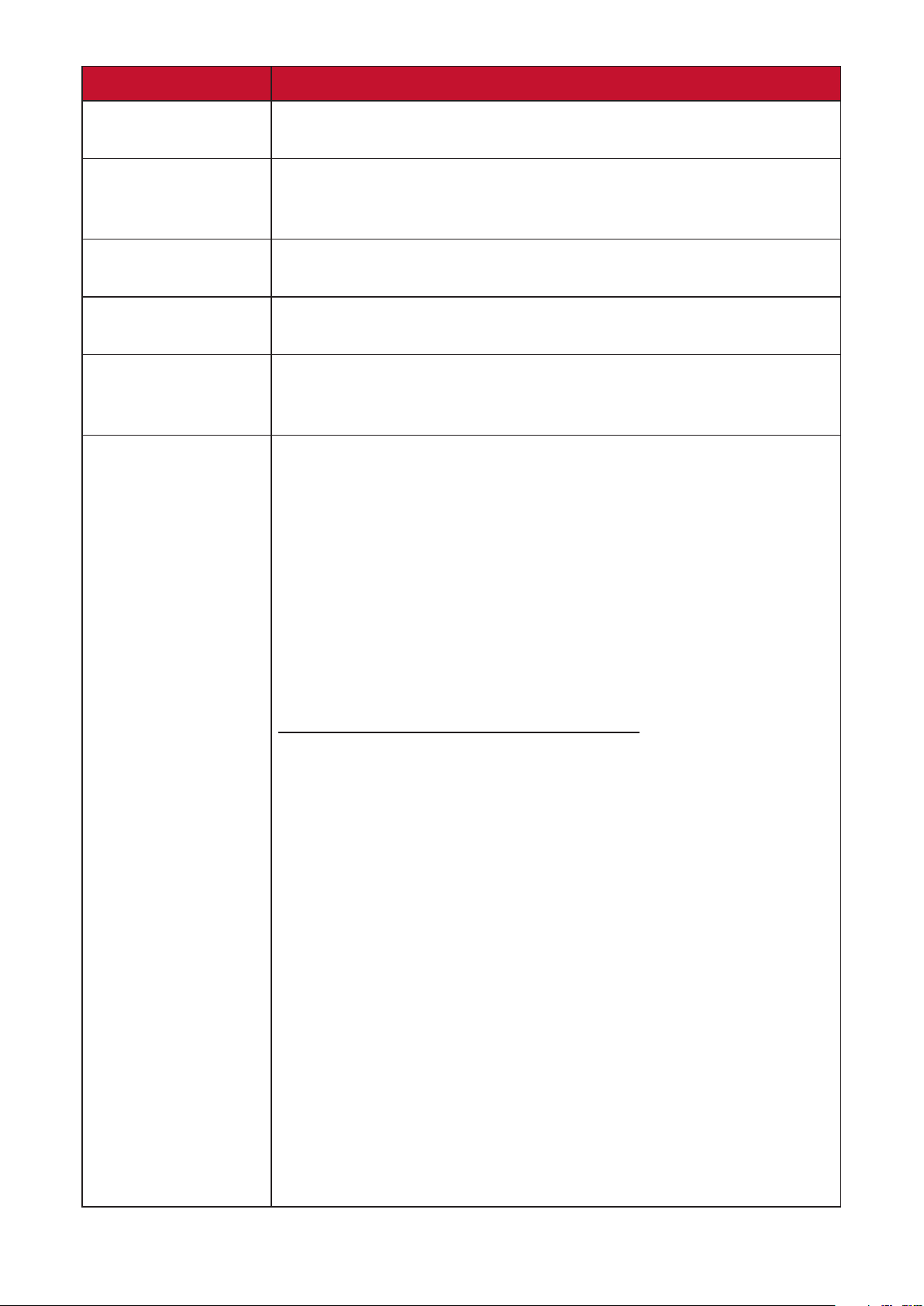
Menüopon Beschreibung
Language
(Sprache)
Resoluon Noce
(Auösungshinweis)
Informaon
(Informaonen)
Quick Access
(Schnellzugang)
Crosshair
(Fadenkreuz)
Wählen Sie eine verfügbare Sprache für das
Bildschirmmenü.
Akvieren Sie diese Opon, damit das System den Nutzer
informiert, wenn die aktuelle Anzeigeauösung nicht die
nave Auösung ist.
Zeigt die Monitorinformaonen.
Wählen Sie, welche Oponen im Schnellzugangsmenü sein
sollen.
Zum genauen und schnellen Zielen in Egoshootern durch
Bildschirmüberlagerung. Informaonen dazu nden Sie
unter Seite 54.
Diese Einstellung steuert die RGB-Beleuchtung an
der Rückseite des Monitors und unter der Blende zur
Verbesserung Ihres RGB-Erlebnisses. Bei Akvierung
oder nach der Rücksetzung wird die Standardeinstellung
„Breathing (Pulsierend)“ akviert.
Elite RGB
Darüber hinaus werden auch RGB-Leuchten mit
verschiedenen Tastenpartnern synchronisiert. Durch
Herunterladen ihrer Soware können Sie Ihre RGBMöglichkeiten weiter manipulieren.
Beachten Sie die erweiterte Einrichtung unten, wenn Sie
Partnersoware nutzen möchten.
RGB-Einrichtung über Partnersoware
• Besuchen Sie hps://www.viewsonic.com/elite/rgb/
und wählen Sie zum Herunterladen eine Partner-RGBSoware.
• Laden Sie die Soware Ihrer Wahl herunter und
installieren Sie diese.
• Im Lieferumfang Ihres Monitors ist ein USB-3.0-AStecker-zu-B-Stecker-Kabel enthalten. Schließen Sie den
USB-3.0-B-Stecker an Ihrem Monitor und den USB-3.0A-Stecker an Ihrem PC an.
• Führen Sie die Partnersoware aus und beginnen Sie
mit der Anpassung Ihrer RGB-Beleuchtung!
Zudem können Sie Anleitungen zur Konguraon unserer
RGB-Soware online unter hps://www.viewsonic.com/
elite/rgb/ einsehen.
*Modusvariaonen, Anpassungsfunkonen und
andere Funkonen oder Verwendungen müssen
im Einklang mit den Nutzungsbedingungen,
der Endbenutzerlizenzvereinbarung und den
Sowaremöglichkeiten der Partnersoware stehen.
46

Menüopon Beschreibung
OSD Timeout
(OSD Einblendzeit)
OSD Background
(OSD-Hintergr.)
Power Indicator
(Betriebsanzeige)
Standby Charger
(Ladegerät im Bereitschasmodus)
Sleep (SchlafModus)
Deep Sleep
(Tiefschlaf)
Passt an, wie lange das Bildschirmmenü auf dem
Bildschirm angezeigt wird.
Blendet den OSD-Hintergrund ein/aus, wenn das
Bildschirmmenü am Bildschirm angezeigt wird.
Schaltet die Betriebsanzeige ein oder aus. Falls die
Einstellung auf On (Ein) gesetzt ist, leuchtet die
Betriebsanzeige blau, wenn das Gerät eingeschaltet wird.
Bei Akvierung liefert USB weiterhin Strom, selbst wenn
sich der Monitor im Bereitschasmodus bendet.
Stellen Sie die Inakvitätszeit auf, bevor der Monitor den
Sleep mode (Schlaf-Modus) aufru.
On (Ein)
Wenn kein Signal anliegt, ru der Monitor nach 15
Minuten den Tiefschlafmodus auf.
O (Aus)
Wenn kein Signal anliegt, ru der Monitor nicht den
Tiefschlafmodus auf.
ECO Mode
(ECO-Modus)
All Recall
(Alles abrufen)
Wählen Sie zwischen verschiedenen Modi basierend auf
dem Stromverbrauch.
Setzt alle Einstellungen auf ihre Standardwerte zurück.
47

Erweiterte Funkonen und
Einstellungen
Dieser Abschni beschreibt erweiterte Funkonen des Monitors.
NVIDIA Reex Latency Analyzer
NVIDIA Reex ist eine Technologie zur Reduzierung der Eingangsverzögerung
zwischen Ihren Peripheriegeräten (z. B. Maus) und Ihrem PC/Anzeigegerät, um
die Latenz zu verringern und die Verbesserung Ihrer Leistungsfähigen und Ihres
Spielerlebnisses zu unterstützen.
So nutzen Sie NVIDIA Reex Latency Analyzer:
1. Verbinden Sie den Monitor via DisplayPort mit Ihrer GeForce GPU.
2. Stellen Sie sicher, dass das USB-Type-B-Kabel mit dem Monitor und Ihrem
Computer verbunden ist.
Typ B Typ A
Type BType A
3. Verbinden Sie Ihre NVIDIA-Reex-kompable Maus mit dem USB-Type-A-
Anschluss an der Rückseite des mit dem Maussymbol gekennzeichneten Monitors
( ).
48

4. Schalten Sie NVIDIA Reex Latency Analyzer im OSD-Menü des Monitors ein:
Drücken Sie [●] oder bewegen Sie die Joy-Taste [◄] oder [▲] oder [▼] zur
Anzeige des Bildschirmmenüs.
Navigieren Sie über die Joy-Taste zu: G-SYNC Processor (G-SYNC-Prozessor)
> NVIDIA Reex Latency Analyzer > PC + Display Latency (PC- und
Anzeigelatenz) > On (Ein).
G-Sync
XG251G
Game Modes Display Input Select Audio Adjust Setup Menu
NVIDIA Reflex Latency Analyzer
FPS
HUD Location
HUD Color
G-SYNC®
Processor
G-SYNC Esports
PC + Display Latency
Monitoring Sensitivity
Show Monitoring Rectangle
Rectangle Location
Rectangle Size
Max. Refresh Rate
Exit Navi. Power
On
Off
ON
360
Custom 1
Hz
Game Modes
5. Richten Sie Monitoring Rectangle (Überwachungsrechteck) ein.
Der NVIDIA Reex Latency Analyzer misst Blitze oder helle Änderungen am
Bildschirm. Die Messungen werden innerhalb von Monitoring Rectangle
(Überwachungsrechteck) vorgenommen.
Zur Messung der Latenz muss Monitoring Rectangle (Überwachungsrechteck)
über eine Posion am Bildschirm verschoben werden, wo ein Blitz oder eine
Helligkeitsänderung auri, wenn die linke Maustaste gedrückt wird (z. B. über
der Mündung einer Wae in einem FPS-Spiel platziert).
Im OSD-Menü:
Drücken Sie [●] oder bewegen Sie die Joy-Taste [◄] oder [▲] oder [▼] zur
Anzeige des Bildschirmmenüs.
Navigieren Sie über die Joy-Taste zu: G-SYNC Processor (G-SYNC-Prozessor)
> NVIDIA Reex Latency Analyzer > Rectangle Locaon (Rechteckposion)
zur Anpassung der Posion von Monitoring Rectangle (Rechteckposion).
Hinweis:
• Eine voreingestellte Posion kann unter Rectangle Preset
(Rechteckvoreinstellung) gewählt werden.
• Die Größe des Überwachungsrechtecks kann unter Rectangle Size
(Rechteckgröße) angepasst werden.
6. Nun kann PC + Display Latency (PC- und Anzeigelatenz) durch Drücken der linken
Maustaste gemessen werden.
Hier erfahren Sie mehr: hps://www.nvidia.com/en-us/geforce/news/reexlatency-analyzer-360hz-g-sync-monitors/.
4949

Blaulichilter und Augengesundheit
Blue Light Filter (Blaulichilter) blockiert für ein komfortableres Anzeigeerlebnis
intensives blaues Licht.
Quick Access Blue Light Filter Setup (Blaulichilter-Einrichtung
Schnellzugang)
Akvierung und Deakvierung von Blue Light Filter (Blaulichilter) sind direkt über
die Schnellzugangstaste möglich.
Schnellzugangstaste
Quick Access
Blue Light Filter
On
Hinweis: Bei Akvierung von Blue Light Filter (BLF, Blaulichilter) über die
Schnellzugangstaste beträgt der BLF-Wert 100, ist damit TÜVzerziert. Der BLF-Wert ist jedoch 0, falls Sie eine andere Funkon
über die Schnellzugangstaste wählen.
50

Beachten Sie bei Verwendung Ihres Monitors bie Folgendes:
• Längeres Betrachten von Computerbildschirmen kann Augenreizungen
verursachen. Zur Reduzierung dieser Eekte sollten Sie regelmäßige Pausen
einlegen und Ihre Augen entspannen.
• Sie können den Wert von Blue Light Filter (Blaulichilter) über das Game Modes
Menu (Spielmodi-Menü) anpassen.
G-Sync
XG251G
Game Modes Display Input Select Audio Adjust Setup Menu
Standard
Custom 1
Custom 2
FPS
Battle Royale
MOBA
G-SYNC®
Processor
ULMB
ULMB Pulse Width
Dark Boost
Blue Light Filter
Response Time OD
Recall
Max. Refresh Rate
Exit Navi. Power
ON
Custom 1
Hz360
Game Modes
50
/100
• Der Monitor unterstützt zudem Flicker-Free. Dies reduziert oder eliminiert
Bildschirmimmern, was die Augen entlastet.
Pausen berechnen
Wenn Sie längere Zeit auf den Monitor blicken, sollten Sie regelmäßige Pausen
einlegen. Nach einer (1) oder zwei (2) Stunden konnuierlicher Betrachtung wird
eine Pause von mindestens fünf (5) Minuten empfohlen.
Kürzere, regelmäßigere Pausen sind im Allgemeinen besser als längere, seltenere
Pausen.
Enernte Gegenstände betrachten
Während der Pausen können Sie Augenbelastung und Trockenheit zusätzlich
reduzieren, indem Sie weiter enernte Gegenstände fokussieren.
Augen- und Nackenübungen
Augenübungen
Augenübungen können dabei helfen, die Augen zu entlasten. Rollen Sie Ihre
Augen langsam nach links, rechts, oben und unten. Wiederholen Sie diese Übung
mehrmals.
Nackenübungen
Nackenübungen können ebenfalls dabei helfen, die Augen zu entlasten. Entspannen
Sie Ihre Arme und lassen Sie sie seitlich herunterhängen, beugen Sie sich leicht nach
vorne und strecken Sie Ihren Nacken, drehen Sie Ihren Kopf nach rechts und nach
links. Wiederholen Sie diese Übung mehrmals.
51
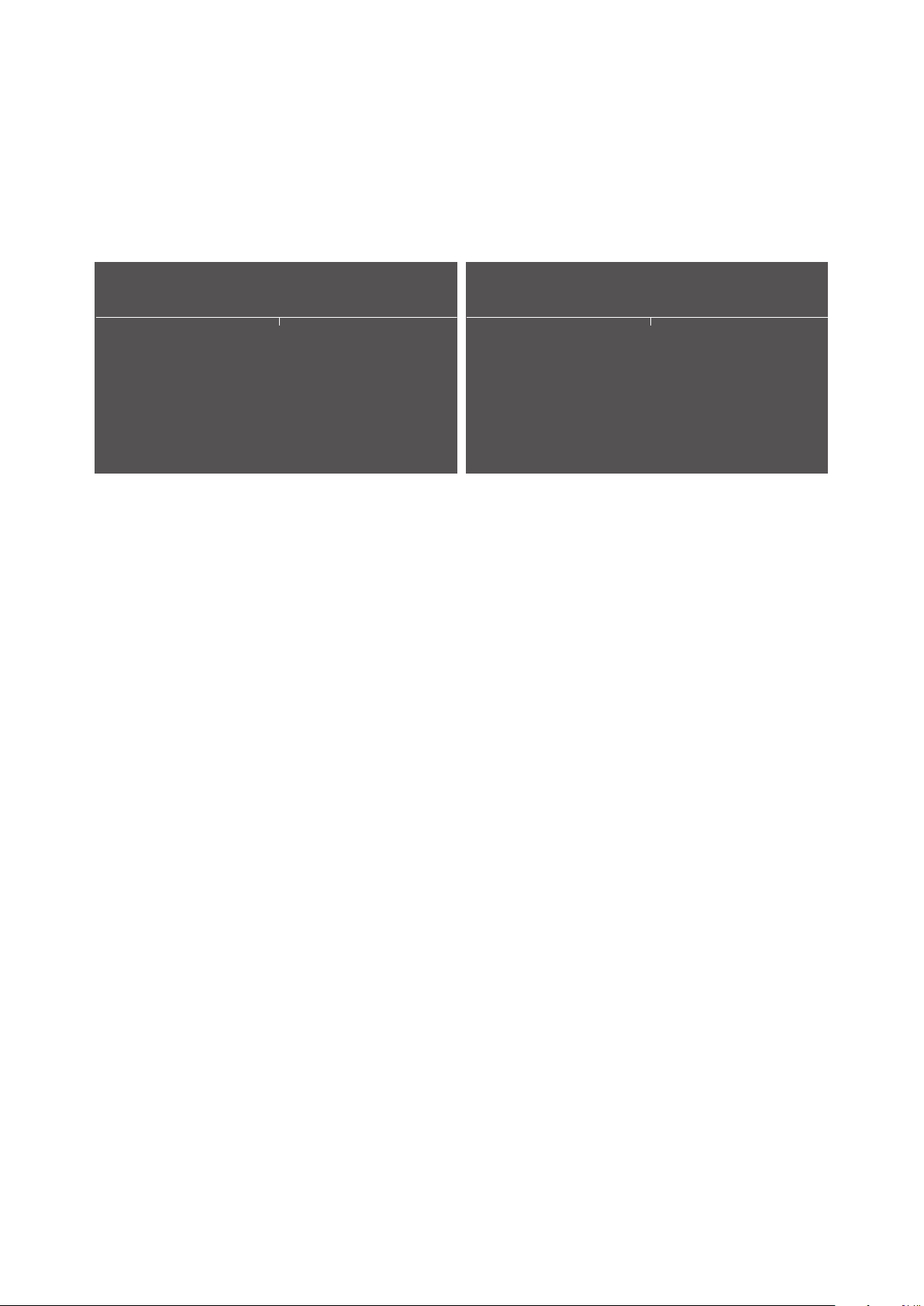
Quick Access (Schnellzugang)
Zum schnellen Iniieren einiger Funkonen und Modi über Schnellzugangstaste
und -menü. Zudem können Sie festlegen, welche Funkonen oder Modi Sie
im Schnellzugangsmenü über das Setup Menu (Einrichtungsmenü) im OSD
bevorzugen. Funkon/Modus wird akviert, sobald die Quick Access Key
(Schnellzugangstaste) gedrückt wird.
Quick Access
Blue Light Filter
On
Hinweis: Das Quick Access Menu (Schnellzugangsmenü) wird nach drei (3)
Sekunden automasch ausgeblendet.
So ändern Sie die Schnellzugangsfunkonen für die Quick Access Key
(Schnellzugangstaste):
1. Drücken Sie [●] oder bewegen Sie die Joy-Taste [◄] oder [▲] oder [▼] zur
Anzeige des Bildschirmmenüs.
2. Bewegen Sie die Joy-Taste [◄] oder [►] zur Auswahl von Setup Menu
(Einrichtungsmenü). Rufen Sie dann durch Bewegen der Joy-Taste [▼] das Menü
Quick Access
Blue Light Filter
Off
Setup Menu (Einrichtungsmenü) auf.
3. Bewegen Sie die Joy-Taste [▲] oder [▼] zur Auswahl von Quick Access
(Schnellzugang). Rufen Sie dann durch Bewegen der Joy-Taste [►] das
Untermenü auf.
4. Bewegen Sie die Joy-Taste [▲] oder [▼] zur Auswahl Ihrer Präferenz. Drücken Sie
dann zum Bestägen der Auswahl die Taste [●].
52

Elite RGB Lighng (Elite-RGB-Beleuchtung)
Diese Einstellung steuert die RGB-Beleuchtung an der Rückseite des Monitors und
unterhalb der Blende. Bei Auswahl von „On (Ein)“oder nach der Rücksetzung wird
der „Breathing (Pulsieren)“-Modus akviert.
So rufen Sie das Menü Elite RGB auf:
1. Drücken Sie [●] oder bewegen Sie die Joy-Taste [◄] oder [▲] oder [▼] zur
Anzeige des Bildschirmmenüs.
2. Bewegen Sie die Joy-Taste [◄] oder [►] zur Auswahl von Setup Menu
(Einrichtungsmenü). Rufen Sie dann durch Bewegen der Joy-Taste [▼] das Menü
Setup Menu (Einrichtungsmenü) auf.
3. Bewegen Sie die Joy-Taste [▲] oder [▼] zur Auswahl von Elite RGB. Rufen Sie
dann durch Bewegen der Joy-Taste [►] das Untermenü auf.
4. Bewegen Sie die Joy-Taste [▲] oder [▼] zur Auswahl Ihrer Präferenz. Drücken Sie
dann zum Bestägen der Auswahl die Taste [●].
Hinweis: Einige Untermenüoponen können weitere Untermenüs haben.
Bewegen Sie zum Aufrufen des entsprechenden Untermenüs die JoyTaste [►].
Darüber hinaus wird auch die RGB-Hintergrundbeleuchtung mit verschiedenen
Tastenpartnern synchronisiert. Durch Herunterladen ihrer Soware können Sie Ihre
RGB-Möglichkeiten weiter anpassen.
So richten Sie Partner-RGB-Soware ein:
1. Besuchen Sie: hps://www.viewsonic.com/elite/rgb/
2. Wählen Sie eine Partner-RGB-Soware und laden Sie diese herunter.
3. Verbinden Sie ein Ende des USB-Type-B-Kabels mit dem Monitor und das andere
Ende mit Ihrem Computer.
4. Führen Sie die Partnersoware aus und installieren Sie sie.
5. Beginnen Sie mit der Anpassung der RGB-Beleuchtung des Monitors.
53

Crosshair (Fadenkreuz)
Wählen Sie aus verschiedenen Fadenkreuz-Slen und -Farben zur Anzeige an Ihrem
Bildschirm.
So akvieren Sie die Funkon Crosshair (Fadenkreuz):
1. Drücken Sie [●] oder bewegen Sie die Joy-Taste [◄] oder [▲] oder [▼] zur
Anzeige des Bildschirmmenüs.
2. Bewegen Sie die Joy-Taste [◄] oder [►] zur Auswahl von Setup Menu
(Einrichtungsmenü). Rufen Sie dann durch Bewegen der Joy-Taste [▼] das Menü
Setup Menu (Einrichtungsmenü) auf.
3. Bewegen Sie die Joy-Taste [▲] oder [▼] zur Auswahl von Crosshair (Fadenkreuz).
Bestägen Sie dann durch Bewegen der Joy-Taste [►] die Auswahl.
4. Bewegen Sie die Joy-Taste [▲] oder [▼] zur Auswahl Ihrer bevorzugten
Fadenkreuzes (Sl und Farbe). Drücken Sie dann zum Bestägen der Auswahl die
Taste [●].
Hinweis: Ein Vorschaubild des Fadenkreuzes (Art und Farbe) wird vor der
Bestägung auf der rechten Seite angezeigt.
Crosshair (Fadenkreuz) Beschreibung
Type A (Type-A)
Type B (Type-B)
Type C (Type-C)
Adjust
Main Menu
Exit
Hinweis: Diese Meldung erscheint mit dem
Fadenkreuz und verschwindet dann
nach drei (3) Sekunden automasch.
54

Anhang
Technische Daten
Element Kategorie Technische Daten
LCD Typ TFT, Akvmatrix 1920 x 1080 LCD,
0,2331 x 0,2331 mm Pixelabstand
Anzeigegröße 62,23 cm (24,5 in sichtbar)
Farblter Verkaler RGB-Streifen
Glasoberäche Blendfrei, 3H-Beschichtung
Eingangssignal Videosync TMDS digital (100 Ω)
HDMI:fh: 30 – 230 kHz, fv: 48 – 144 Hz
DisplayPort:fh: 30 – 250 kHz, fv: 48 – 360 Hz
Kompabilität PC bis 1920 x 1080
Macintosh bis 1920 x 1080
Empfohlen 1920 x 1080 @ 240Hz
Auösung
Netzteil
Anzeigebereich Vollständige
Betriebsbedingungen
Lagerungsbedingungen
Abmessungen Physisch
Wandmontage Abmessungen 100 x 100 mm
Gewicht Physisch 10,2 kg
Energiesparmodi Ein
1
Unterstützt • 1920 x 1080 @ 100, 120, 144, 165, 240, 360Hz
• 1680 x 1050 @ 60Hz
• 1440 x 900 @ 60, 75Hz
• 1280 x 1024 @ 60, 75Hz
• 1024 x 768 @ 50, 60, 70, 72, 75Hz
• 800 x 600 @ 56, 60, 72, 75Hz
• 720 x 400 @ 70Hz
• 640 x 480 @ 50, 60, 67, 72, 75Hz
2
Eingangsspannung
100 – 240 V Wechselspannung, 50/60Hz
(automascher Wechsel)
596,736 x 335,664 mm
Abtastung (H x V)
Temperatur 0 bis 40 °C
Feuchgkeit 20 bis 90 % (nicht kondensierend)
Höhe 3,048 km
Temperatur -20 bis 60 °C
Feuchgkeit 5 bis 90 % (nicht kondensierend)
Höhe 12,1 km
557,9 x 402,7 - 522,7 x 247,9 mm
(B x H x T)
3
60 W (typisch)
4
Aus < 0,3 W (max.)
1
Stellen Sie die Grakkarte Ihres Computers nicht so ein, dass die empfohlenen Timing-Modi überschrien werden; andernfalls kann es zu
irreparablen Beschädigungen des Anzeigegerätes kommen.
2
Bie verwenden Sie nur das Netzteil von ViewSonic® oder von einer autorisierten Quelle.
3
Die Testbedingung erfüllt EEI-Standards.
4
Ohne USB und Audio.
55

Glossar
Dieser Abschni beschreibt das Standardglossar der in allen LCD-Displaymodellen
verwendeten Begrie. Alle Begrie sind alphabesch aufgelistet.
Hinweis: Einige Begrie treen auf Ihren Monitor möglicherweise nicht zu.
A
Advanced DCR (Erweitertes DCR)
Fortschriliche DCR-Technologie erkennt das Bildsignal automasch und
steuert Helligkeit und Farbe der Hintergrundbeleuchtung auf intelligente
Weise, damit Schwarz in dunklen Szenen noch schwärzer und Weiß in hellen
Szenen noch weißer aussieht.
Adapve Sync
Die Adapve-Sync-Technologie setzt ruckeliger Spiel- und Videowiedergabe
mit üssiger, artefakreier Leistung bei nahezu jeder Bildwiederholfrequenz
ein Ende.
Audio Adjust (Audioanpassung)
Ermöglicht Lautstärkeregelung, Stummschaltung und das Umschalten
zwischen Eingängen, falls Sie mehr als eine Quelle haben.
Auto Detect (Auto-Erkennung)
Wenn von der aktuellen Eingangsquelle kein Signal empfangen wird,
wechselt der Monitor automasch zum nächsten Eingang. Diese Funkon ist
bei einigen Modellen standardmäßig deakviert.
B
Black Stabilizaon (Schwarzstabilisierung)
ViewSonics Schwarzstabilisierung bietet bessere Sichtbarkeit und Details
durch Auellung dunkler Szenen.
Blue Light Filter (Blaulichilter)
Passt den Filter an, der für ein komfortableres Anzeigeerlebnis intensives
blaues Licht blockiert.
Boot Up Screen (Startbildschirm)
Durch Abschaltung des Startbildschirms wird die Anzeige der
Bildschirmmeldung beim Einschalten des Monitors deakviert.
Brightness (Helligkeit)
Passt die Schwarzwerte des Bildhintergrunds an.
56

C
Color Adjust (Farbeinst.)
Bietet verschiedene Modi zur Farbanpassung, mit denen Sie die
Farbeinstellungen ganz nach Bedarf anpassen können.
Color Range (Farbbereich)
Der Monitor kann den Farbbereich des Eingangssignals automasch
erkennen. Sie können die Farbbereich-Oponen manuell auf den richgen
Farbbereich einstellen, falls die Farben nicht richg angezeigt werden.
Oponen Beschreibung
Auto
Full Range
(Vollständiger
Bereich)
Limited Range
(Eingeschränkter
Bereich)
Color Space (Farbraum)
Ermöglicht die Auswahl, welcher Farbraum für die Monitorfarbausgabe
verwendet werden soll (RGB, YUV).
Color Temperature (Farbtemperatur)
Ermöglicht die Auswahl spezischer Farbtemperatureinstellungen zur
weiteren Anpassung des Anzeigeerlebnisses.
Bildschirmstandard Bildschirmausgangsstatus
sRGB Standardfarbraum für das Windows-System.
Der Monitor erkennt Farbformat und Schwarz-/
Weißwerte automasch.
Der Farbbereich von Schwarz- und Weißpegeln ist
voll.
Der Farbbereich von Schwarz- und Weißpegeln ist
eingeschränkt.
Bluish (Bläulich) Stellt die Farbtemperatur auf 9.300K ein.
Cool (Kühl) Stellt die Farbtemperatur auf 7.500K ein.
Nave (Nav) Standard-Farbtemperatur. Empfohlen für
allgemeinen Gebrauch.
Warm Stellt die Farbtemperatur auf 5.000 K ein.
ColorX
Ein einzigarger Farbmodus, der Geschwindigkeit und Farbe ausgleicht, für
schnelle Acon. Opmal für Spiele, die für schnelle Reakonen blitzschnelle
Reexe und präzise Farbe erfordern.
Contrast (Kontrast)
Passt den Unterschied zwischen Bildhintergrund (Schwarzwert) und
Vordergrund (Weißwert) an.
Crosshair (Fadenkreuz)
Wählen Sie aus verschiedenen Fadenkreuz-Slen und -Farben zur Anzeige
an Ihrem Bildschirm.
57

E
Elite RGB Lighng (Elite-RGB-Beleuchtung)
Diese Einstellung steuert die RGB-Beleuchtung an der Rückseite des
Monitors und unterhalb der Blende. Sowohl Farbe als auch Sl der RGBBeleuchtung können angepasst werden.
G
H
Game Mode (Spielmodus)
Integraon eines spielorienerten OSD-Design, einschließlich vorab
kalibrierter FPS-, RTS- und MOBA-Spieleinstellungen. Jeder Modus ist
funkonal mit spielinterner Prüfung und Anpassungen für opmale
Vermischung von Farbe und Technologie angepasst.
Gamma
Ermöglicht die manuelle Anpassung der Graustufenhelligkeit des Monitors.
Es stehen sechs Oponen zur Auswahl: 1,8, 2,0, 2,2, 2,4, 2,6 und 2,8.
Hertz Limiter (Hertz-Begrenzung)
Hierüber können Nutzer festlegen, wie viele Bilder der Monitor ausgeben
kann. Der Monitor legt zum Energiesparen eine maximale Menge Bilder fest,
die vom Monitor verarbeitet werden können.
Hue (Farbton)
Passen Sie den Farbton jeder Farbe an (Rot, Grün, Blau, Cyan, Magenta und
Gelb).
I
Informaon (Informaonen)
Zeigt den Timing-Modus (Videosignaleingang) von der Grakkarte im
Computer, die LCD-Modellnummer, die Seriennummer und die URL
der ViewSonic®-Webseite. Anweisungen zum Ändern von Auösung
und Bildwiederholfrequenz (verkale Frequenz) nden Sie in der
Bedienungsanleitung Ihrer Grakkarte.
Hinweis: VESA 1024 x 768 bei 60 Hz bedeutet beispielsweise, dass die
Auösung 1024 x 768 und die Bildwiederholfrequenz 60 Hz
beträgt.
Input Select (Eingangswahl)
Zum Umschalten zwischen verschiedenen Eingängen, die beim Monitor
verfügbar sind.
58

L
Low Input Lag (Geringe Eingangsverzög)
ViewSonic® bietet mit einem Prozessreduzierer eine geringe
Eingangsverzögerung, was die Signallatenz verringert. Im Untermenü „Low
Input Lag (Geringe Eingangsverzög)“ können Sie aus Oponen die geeignete
Geschwindigkeit für Ihren gewünschten Einsatz wählen.
M
O
Manual Image Adjust (Manuelle Bildanpassung)
Zeigt das Menü „Manual Image Adjust (Manuelle Bildanpassung)“. Sie
können manuell eine Vielzahl von Bildqualitätseinstellungen vornehmen.
Memory Recall (Speicher abrufen)
Setzt die Einstellungen auf die werkseigen Standardeinstellungen zurück,
wenn der Monitor in einem in den technischen Daten dieser Anleitung
aufgelisteten voreingestellten Timing-Modus betrieben wird.
Hinweis: (Ausnahme) Dieses Bedienelement wirkt sich nicht auf an der
„Language (Sprache)“- oder „Power Lock (Betriebssperre)“Einstellung vorgenommene Änderungen aus.
Oset (Versatz)
Passen Sie die Schwarzwerte für Rot, Grün und Blau an. Die Funkonen
Verstärkung und Versatz ermöglichen die Steuerung des Weißabgleichs für
maximale Kontrolle bei der Änderung von Kontrast und dunklen Szenen.
OSD Pivot (OSD-Zyklus)
Legt die Ausrichtung des Bildschirmmenüs am Monitor fest.
P
Overscan
Meint ein abgeschnienes Bild am Ihrem Bildschirm. Eine Einstellung an
Ihrem Monitor vergrößert Filminhalt, sodass Sie die äußersten Ränder des
Films nicht sehen können.
Power Indicator (Betriebsanzeige)
Das Licht, das anzeigt, ob der Monitor ein- oder ausgeschaltet ist. Diese
Einstellung steuert außerdem die Beleuchtung am Ständer. Sie können
den Lichteekt unter „Betriebsanzeige“ abschalten. Zudem zeigt die
Betriebsanzeige eine durchschniliche Farbe zur direkten Erkennung des am
Bildschirm empfangenen Eingangsfarbsignals.
PureXP™
Abkürzung für „Pure Experience“. Diese Funkon kann die visuelle Qualität
beweglicher Objekte verbessern, sodass sie klarer angezeigt werden. In
einigen Spielen kann XP zudem über Sieg und Niederlage entscheiden. XP ist
cooler und allgemeiner Ausdruck, ebenso wie VFX, was in der Videobranche
für Videoeekt steht. Zudem ergänzt er einen stärkeren Gaming- und
technologischen Touch.
59

Q
Quick Access (Schnellzugang)
Zum schnellen Iniieren einiger Funkonen und Modi über
Schnellzugangstaste und -menü. Zudem können Sie festlegen, welche
Funkonen oder Modi Sie im Schnellzugangsmenü über das Setup Menu
(Einrichtungsmenü) im OSD bevorzugen. Funkon/Modus wird akviert,
sobald sich die Lichtleiste auf das Element bewegt, und nach Enernen der
Lichtleiste deakviert.
R
S
Recall (Abrufen)
Setzt die Monitoreinstellungen des ViewMode (Ansichts-modus) zurück.
Resoluon Noce (Auösungshinweis)
Der Hinweis informiert Nutzer, dass die aktuelle Anzeigeauösung nicht
die nave Auösung ist. Dieser Hinweis erscheint im AnzeigeeinstellungenFenster beim Einrichten der Anzeigeauösung.
Response Time OD (Übersteuerung der Reakonszeit)
Eine erweiterte Einstellfunkon für Nutzer, die die Reakonszeit ihres
Monitors anpassen möchten. Sie können zwischen fünf (5) verschiedenen
Stufen wählen, um die Reakonszeit präziser abzusmmen, damit sie je
nach Gaming-Szenario einerseits schnell genug ist, andererseits Unschärfe
oder Geisterbilder vermieden werden.
Setup Menu (Einstellungen-Menü)
Passen Sie hierüber die Menüeinstellungen der Bildschirmanzeige an. Viele
dieser Einstellungen können Anzeigehinweise akvieren, wodurch Sie das
Menü nicht erneut önen müssen.
V
Sharpness (Bildschärfe)
Passen Sie hierüber die Bildqualität des Monitors an.
ViewMode (Ansichts-modus)
Die einzigarge Funkon „ViewMode (Ansichts-modus)“ von ViewSonic
bietet „Game (Spiel)“-, „Movie (Film)“-, „Web“-, „Text“-, „MAC“- und
„Mono“-Voreinstellungen. Diese Voreinstellungen wurde speziell zur
Gewährleistung eines opmierten Anzeigeerlebnisses bei verschiedenen
Bildschirmanwendungen geschaen.
ViewScale
Sie können die Anzeigegröße des Bildes am Monitors anpassen, ermöglicht
ein Szenario mit opmaler Passung.
60

Problemlösung
Dieser Abschni beschreibt einige allgemeine Probleme, die bei Verwendung des
Monitors aureten könnten.
Problem Lösungsvorschläge
Gerät lässt sich nicht
einschalten
Das Gerät ist
eingeschaltet, aber es
erscheint kein Bild am
Bildschirm.
Falsche oder
ungewöhnliche Farben
• Achten Sie darauf, den Monitor über die Ein-/
Austaste einzuschalten.
• Achten Sie darauf, dass das Netzkabel richg und
sicher mit Monitor und Steckdose verbunden ist.
• Schließen Sie ein anderes Gerät an die Steckdose
an, um zu prüfen, ob die Steckdose funkoniert.
• Achten Sie darauf, dass das Videokabel zwischen
Monitor und Computer richg und sicher
angeschlossen ist.
• Passen Sie Helligkeit und Kontrast an.
• Stellen Sie sicher, dass die richge Eingangsquelle
ausgewählt ist.
• Falls Farben (Rot, Grün oder Blau) fehlen,
prüfen Sie, ob das Videokabel richg und sicher
angeschlossen ist. Lockere oder defekt Kontakte
am Kabelanschluss können zu einer fehlerhaen
Verbindung führen.
• Schließen Sie den Monitor an einen anderen
Computer an.
• Wenden Sie sich für einen Nicht-DDC-Adapter an
ViewSonic®, falls Sie eine ältere Grakkarte haben.
Bildschirmanzeige ist
zu hell oder zu dunkel
Bildschirmanzeige
abgeschnien
Das Anzeigebild ist
unscharf
Die Bildschirmanzeige
ist nicht richg
zentriert
• Passen Sie Helligkeits- und Kontrasteinstellungen
über das Bildschirmmenü.
• Setzen Sie den Monitor auf die Werkseinstellungen
zurück.
• Stellen Sie sicher, dass die richge Eingangsquelle
ausgewählt ist.
• Prüfen Sie den Anschluss des Videokabels auf
verbogene oder defekte Kontakte.
• Achten Sie darauf, dass das Videokabel zwischen
Monitor und Computer richg und sicher
angeschlossen ist.
• Passen Sie die Auösung entsprechend dem
Seitenverhältnis an.
• Setzen Sie den Monitor auf die Werkseinstellungen
zurück.
• Passen Sie die horizontalen und verkalen
Bedienelemente über das Bildschirmmenü an.
• Prüfen Sie das Seitenverhältnis.
• Setzen Sie den Monitor auf die Werkseinstellungen
zurück.
61

Problem Lösungsvorschläge
Der Bildschirm
erscheint gelblich
Das OSD-Menü
erscheint nicht am
Bildschirm/OSDBedienelemente sind
nicht zugänglich
Bedienfeldtasten
funkonieren nicht
Einige Menüs sind im
Bildschirmmenü nicht
wählbar
Kein Audioausgang • Stellen Sie bei Verwendung von Kopf-/Ohrhörern
• Stellen Sie sicher, dass Blue Light Filter
(Blaulichilter) auf O (Aus) gesetzt ist.
• Prüfen Sie, ob das Bildschirmmenü gesperrt ist.
• Schalten Sie den Monitor aus, trennen Sie den
Netzstecker, schließen Sie ihn wieder an und
schalten Sie den Monitor ein.
• Setzen Sie den Monitor auf die Werkseinstellungen
zurück.
• Drücken Sie immer nur eine Taste auf einmal.
• Starten Sie den Computer neu.
• Passen Sie ViewMode (Ansichts-modus) oder
Eingangsquelle an.
• Setzen Sie den Monitor auf die Werkseinstellungen
zurück.
sicher, dass der Mini-Stereoanschluss verbunden
ist.
• Stellen Sie sicher, dass die Lautstärke nicht stumm
geschaltet oder auf 0 eingestellt ist.
• Prüfen Sie die Audioeingangseinstellungen.
Der Monitor passt sich
nicht an
Mit dem Monitor
verbundene USBGeräte funkonieren
nicht
Das externe Gerät ist
angeschlossen , aber
es erscheint kein Bild
am Bildschirm.
• Stellen Sie sicher, dass sich keine Hindernisse in der
Nähe oder auf dem Monitor benden und dass der
Abstand smmt.
• Informaonen dazu nden Sie unter „Adjusng the
Viewing Angle“ auf Seite 22.
• Überzeugen Sie sich davon, dass das USB-Kabel
richg angeschlossen ist.
• Versuchen Sie, einen anderen USB-Anschluss zu
verwenden (falls zutreend).
• Einige USB-Geräte erfordern eine höhere
Stromstärke; verbinden Sie das Gerät direkt mit
dem Computer.
• Stellen Sie sicher, dass das Gerät eingeschaltet ist
• Passen Sie Helligkeit und Kontrast über das
Bildschirmmenü an.
• Prüfen Sie, ob das Anschlusskabel sicher und richg
angeschlossen ist. Lockere oder defekt Kontakte
am Kabelanschluss können zu einer fehlerhaen
Verbindung führen.
62

Wartung
Allgemeine Vorsichtsmaßnahmen
• Stellen Sie sicher, dass der Monitor ausgeschaltet und das Netzkabel von der
Steckdose getrennt ist.
• Sprühen oder schüen Sie niemals direkt Flüssigkeiten auf Bildschirm oder
Gehäuse.
• Gehen Sie vorsichg mit dem Monitor um, da Kratzer bei dunkleren Monitoren
auälliger sind als bei helleren.
Bildschirm reinigen
• Wischen Sie die Bildschirmäche mit einem sauberen, weichen, fusselfreien Tuch
ab. Dies enernt Staub und andere Parkel.
• Falls der Bildschirm immer noch nicht sauber ist, tragen Sie eine geringe
Menge Glasreiniger ohne Ammoniak oder Alkohol auf ein sauberes, weiches,
fusselfreies Tuch auf; wischen Sie dann den Bildschirm ab.
Gehäuse reinigen
• Verwenden Sie ein weiches, trockenes Tuch.
• Falls das Gehäuse immer noch nicht sauber ist, tragen Sie eine geringe Menge
eines nicht scheuernden, sanen Reinigungsmiels ohne Ammoniak oder
Alkohol auf ein sauberes, weiches, fusselfreies Tuch auf; wischen Sie dann die
Oberäche ab.
Haungsausschluss
• ViewSonic® empehlt keine ammoniak- oder alkoholhalgen Reiniger für
Bildschirm oder Gehäuse. Besmmte chemische Reinigungsmiel können die
Bildäche und/oder das Gehäuse des Monitors beschädigen.
• ViewSonic® haet nicht für Schäden, die durch den Einsatz solcher ammoniakoder alkoholhalgen Reinigungsmiel verursacht werden.
63

Informaonen zu Richtlinien und Service
Informaonen zur Konformität
Dieser Abschni behandelt sämtliche Verbindungsanforderungen und Erklärungen
bezüglich behördlicher Vorschrien. Bestägte entsprechende Anwendungen
beziehen sich auf Typenschilder und relevante Kennzeichnungen am Gerät.
FCC-Erklärung
Dieses Gerät erfüllt Teil 15 der FCC-Regularien. Der Betrieb unterliegt den folgenden
beiden Voraussetzungen: (1) Dieses Gerät darf keine Störungen verursachen, und
2) dieses Gerät muss jegliche empfangenen Störungen hinnehmen, einschließlich
Störungen, die zu unbeabsichgtem Betrieb führen können. Dieses Gerät wurde
getestet und als mit den Grenzwerten für Digitalgeräte der Klasse B gemäß Teil 15
der FCC-Regularien übereinsmmend befunden.
Diese Grenzwerte wurden geschaen, um angemessenen Schutz gegen
Störungen beim Betrieb in Wohngebieten zu gewährleisten. Dieses Gerät erzeugt,
verwendet und kann Hochfrequenzenergie abstrahlen und kann - falls nicht in
Übereinsmmung mit den Bedienungsanweisungen installiert und verwendet Störungen der Funkkommunikaon verursachen. Allerdings ist nicht gewährleistet,
dass es in besmmten Installaonen nicht zu Störungen kommt. Falls diese
Ausrüstung Störungen des Radio- oder Fernsehempfangs verursachen sollte,
was leicht durch Aus- und Einschalten der Ausrüstung herausgefunden werden
kann, wird dem Anwender empfohlen, die Störung durch eine oder mehrere der
folgenden Maßnahmen zu beseigen:
• Neuausrichtung oder Neuplatzierung der Empfangsantenne(n).
• Vergrößern des Abstands zwischen Gerät und Empfänger.
• Anschluss des Gerätes an einen vom Stromkreis des Empfängers getrennten
Stromkreis.
• Hinzuziehen des Händlers oder eines erfahrenen Radio-/Fernsehtechnikers.
Warnung: Darüber hinaus können jegliche Änderungen oder Modikaonen,
die nicht ausdrücklich von der für die Übereinsmmung verantwortlichen Stelle
zugelassen sind, Ihre Berechgung zum Betrieb des Gerätes erlöschen lassen.
Industry-Canada-Erklärung
CAN ICES-003(B) / NMB-003(B)
CE-Konformität für europäische Länder
Dieses Gerät smmt mit der EMV-Richtlinie 2014/30/EU und der
Niederspannungsrichtlinie 2014/35/EU überein.
64

Folgende Informaonen gelten nur für EU-Mitgliedstaaten:
Die rechts gezeigte Kennzeichnung erfolgt in Übereinstimmung mit der
Richtlinie zur Entsorgung elektrischer und elektronischer Altgeräte 2012/19/
EU (WEEE). Das Kennzeichen gibt an, dass das Gerät NICHT mit dem
unsortierten Hausmüll entsorgt werden darf, sondern entsprechend örtlicher
Gesetze an Rückgabe- und Sammelsysteme übergeben werden muss.
RoHS2-Konformitätserklärung
Dieses Produkt wurde in Übereinsmmung mit der Richtlinie 2011/65/EU
des Europäischen Parlaments und des Rates zur Beschränkung des Einsatzes
besmmter gefährlicher Stoe in Elektro- und Elektronikgeräte (RoHS2-Richtlinie)
entwickelt und hergestellt und gilt als mit den vom Ausschuss für die Anpassung der
Richtlinien an den technischen Fortschri festgelegten maximalen Konzentraonen
wie nachstehend gezeigt übereinsmmend:
Sto Empfohlene maximale
Konzentraon
Blei (Pb) 0,1% < 0,1%
Quecksilber (Hg) 0,1% < 0,1%
Cadmium (Cd) 0,01% < 0,01%
Sechswerges Chrom (Cr6⁺) 0,1% < 0,1%
Polybromierte Biphenyle (PBB) 0,1% < 0,1%
Polybromierte Diphenylether (PBDE) 0,1% < 0,1%
Bis(2-ethylhexyl)phthalat (DEHP) 0,1% < 0,1%
Benzylbutylphthalat (BBP) 0,1% < 0,1%
Dibutylphthalat (DBP) 0,1% < 0,1%
Diisobutylphthalat (DIBP) 0,1% < 0,1%
Tatsächliche
Konzentraon
Besmmte Komponenten des Produktes sind, wie oben erklärt, unter Anhang III
der RoHS2-Richtlinien wie nachstehend angegeben ausgenommen. Beispiele der
ausgenommenen Komponenten:
• Quecksilber in Kaltkathoden-Leuchtstoampen und Leuchtstoampen mit
externer Elektrode (CCFL und EEFL) für besondere Zwecke mit nicht mehr als (je
Lampe):
Geringe Länge (≦ 500 mm): Maximal 3,5 mg pro Lampe.
Milere Länge (> 500 mm und ≦ 1.500 mm): Maximal 5 mg pro Lampe.
Große Länge (> 1.500 mm): Maximal 13 mg pro Lampe.
• Blei in Glas von Kathodenstrahlröhren.
• Blei in Glas von Leuchtstoröhren mit nicht mehr als 0,2 Gewichtsprozent.
• Blei als Legierungselement in Aluminium mit bis zu 0,4 Gewichtsprozent.
65

• Kupferlegierung mit bis zu 4 Gewichtsprozent.
• Blei in Lötmieln mit hohem Schmelzpunkt (z. B. bleibasierte Legierungen mit 85
Gewichtsprozent Blei oder mehr).
• Elektrische und elektronische Komponenten mit Blei in Glas oder Keramik
mit Ausnahme anderer dielektrischer Keramik in Kondensatoren, z.
B. piezoelektronischen Geräten, oder in Glas- oder Keramik-MatrixVerbundwerkstoen.
Indische Beschränkung zu gefährlichen Stoen
Erklärung zur Beschränkung gefährlicher Stoe (Indien). Dieses Produkt smmt
mit der „India E-waste Rule 2011“ überein, die den Einsatz von Blei, Quecksilber,
sechswergem Chrom, polybromierten Biphenylen oder polybromierten
Diphenylethern in Konzentraonen von mehr als 0,1 Gewichtsprozent und 0,01
Gewichtsprozent bei Cadmium untersagt, unter Berücksichgung der Ausnahmen in
Schedule 2 der Vorschri.
Entsorgung zum Ende der Einsatzzeit
ViewSonic® nimmt den Umweltschutz sehr ernst, verpichtet sich daher zu
umwelreundlichen Lebens- und Arbeitsweisen. Vielen Dank für Ihre Mitwirkung an
einem intelligenteren, umwelreundlicheren Einsatz moderner Computertechnik.
Bie besuchen Sie
ViewSonic®-Webseite für weitere Informaonen.
USA und Kanada:
http://www.viewsonic.com/company/green/recycle-program/
Europa:
http://www.viewsoniceurope.com/eu/support/call-desk/
Taiwan:
hps://recycle.epa.gov.tw/
66

Hinweise zum Urheberrecht
Copyright© ViewSonic® Corporaon, 2021. Alle Rechte vorbehalten.
Macintosh und Power Macintosh sind eingetragene Marken von Apple Inc.
Microso, Windows und das Windows-Logo sind eingetragene Marken der
Microso Corporaon in den Vereinigten Staaten und anderen Ländern.
ViewSonic®, das Drei-Vögel-Logo, OnView, ViewMatch und ViewMeter sind
eingetragene Marken der ViewSonic® Corporaon.
VESA ist eine eingetragene Marke der Video Electronics Standards Associaon.
DPMS, DisplayPort und DDC sind Marken der VESA.
ENERGY STAR® ist eine eingetragene Marke der US-amerikanischen
Umweltschutzbehörde (Environmental Protecon Agency, EPA).
Als ENERGY STAR®-Partner erklärt die ViewSonic® Corporaon, dass dieses Produkt
die ENERGY STAR®-Richtlinien für Energieezienz erfüllt.
Haungsausschluss: Die ViewSonic® Corporaon haet nicht für technische oder
inhaltliche Fehler sowie für Auslassungen dieser Dokumentaon. Ferner übernimmt
die ViewSonic Corporaon keine Haung für Folgeschäden, die durch Einsatz der
Begleitmaterialien oder Nutzung und Leistung des Produktes entstehen.
Im Zuge ständiger Qualitätsverbesserung behält sich die ViewSonic® Corporaon
vor, technische Daten des Produktes ohne Vorankündigung zu ändern. Die Angaben
in diesem Dokument können daher Änderungen unterworfen werden.
Kein Teil dieses Dokumentes darf ohne vorherige schriliche Genehmigung der
ViewSonic® Corporaon kopiert, reproduziert oder übertragen werden.
XG251G_UG_DEU_1a_20210909
67

Kundendienst
Beachten Sie für technischen Support oder Produktservice die nachstehende
Tabelle oder wenden Sie sich an Ihren Händler.
Hinweis: Sie müssen die Seriennummer des Produktes angeben.
Land/Region Webseite Land/Region Webseite
Asien-Pazik-Raum und Afrika
Australia
中国 (China)
Hong Kong (English)
Indonesia
日本 (Japan)
Malaysia
Myanmar
New Zealand
Philippines
臺灣 (Taiwan)
Việt Nam
www.viewsonic.com/au/
www.viewsonic.com.cn
www.viewsonic.com/hk-en/
www.viewsonic.com/id/
www.viewsonic.com/jp/
www.viewsonic.com/my/
www.viewsonic.com/mm/
www.viewsonic.com/nz/
www.viewsonic.com/ph/
www.viewsonic.com/tw/
www.viewsonic.com/vn/
Bangladesh
香港 (繁體中文)
India
Israel
Korea
Middle East
Nepal
Pakistan
Singapore
ประเทศไทย
South Africa & Maurius
www.viewsonic.com/bd/
www.viewsonic.com/hk/
www.viewsonic.com/in/
www.viewsonic.com/il/
www.viewsonic.com/kr/
www.viewsonic.com/me/
www.viewsonic.com/np/
www.viewsonic.com/pk/
www.viewsonic.com/sg/
www.viewsonic.com/th/
www.viewsonic.com/za/
Amerika
United States
Lan America
Europa
Europe
Deutschland
Россия
Türkiye
United Kingdom
www.viewsonic.com/us
www.viewsonic.com/la
www.viewsonic.com/eu/
www.viewsonic.com/de/
www.viewsonic.com/ru/
www.viewsonic.com/tr/
www.viewsonic.com/uk/
Canada
France
Қазақстан
España
Україна
www.viewsonic.com/us
www.viewsonic.com/fr/
www.viewsonic.com/kz/
www.viewsonic.com/es/
www.viewsonic.com/ua/
68

Eingeschränkte Garane
ViewSonic®-Anzeigegeräte
Folgendes wird von der Garane abgedeckt:
ViewSonic® gewährleistet im Rahmen der Garanezeit, dass unsere Produkte
frei von Material- und Herstellungsfehlern sind. Falls sich ein Produkt innerhalb
der Garanezeit als defekt erweisen sollte, nimmt ViewSonic® nach eigenem
Ermessen entweder eine Reparatur oder einen Austausch des Produktes gegen ein
gleichwerges Produkt vor. Dies ist Ihr alleiniges Rechtsmiel. Austauschprodukte
können auereitete oder überholte Teile und Komponenten enthalten. Repariertes
oder ausgetauschtes Gerät bzw. Teile oder Komponenten unterliegen der
verbleibenden Dauer der ursprünglichen eingeschränkten Garane des Kunden.
Die Garanedauer wird nicht verlängert. ViewSonic® bietet keine Garane für
Drianbietersoware, unabhängig davon, ob Sie dem Produkt beigefügt war
oder vom Kunden installiert wurde. Ausgenommen ist auch die Installaon
unautorisierter Hardwareteile oder -komponenten (z. B. Projektorlampen). (Bie
beachten Sie Abschni „Was die Garane nicht abdeckt“).
So lange gilt die Garane:
Bei ViewSonic®-Anzeigegeräten gilt eine 1- bis 3-jährige Garane – abhängig vom
Land, in dem das Gerät erworben wurde. Die Garane deckt ab Datum des Erstkaufes
sämtliche Teile einschließlich der Lichtquelle sowie sämtliche Lohnkosten ab.
Die Garane gilt für:
Garaneleistungen können nur durch den Erstkäufer wahrgenommen werden.
Was die Garane nicht abdeckt
• Jegliche Produkte, deren Seriennummer unkenntlich gemacht, verändert oder
enernt wurde.
• Schäden, Minderungen oder Fehlfunkonen, die durch Folgendes entstehen:
Unfall, Missbrauch, Fahrlässigkeit, Brand, Wasser, Blitzschlag, höhere
Gewalt, nicht autorisierte Veränderungen des Produktes, Nichteinhaltung
der mit dem Produkt gelieferten Bedienungsanweisungen.
Reparaturen oder versuchte Reparaturen durch nicht von ViewSonic®
autorisierte Personen oder Instuonen.
Schäden an oder Verlust von Programmen, Daten oder
Wechseldatenträgern.
Normaler Verschleiß.
Enernen oder Installaon des Produkts.
69

• Soware- oder Datenverluste während Reparaturen oder Ersatz.
• Jeglichen Schäden am Produkt aufgrund des Transports.
• Ursachen außerhalb des Produkts wie Stromschwankungen oder -ausfälle.
• Verwendung von Komponenten oder Teilen, die nicht ViewSonics Spezikaonen
entsprechen.
• Unterlassung regelmäßiger Produktwartung entsprechend der
Bedienungsanleitung durch den Nutzer.
• Jeglichen sonsgen Ursachen, die sich nicht auf einen Produktdefekt beziehen.
• Schäden aufgrund längerer Anzeige stascher (unbeweglicher) Bilder (auch als
eingebrannte Bilder bezeichnet).
• Soware – jegliche mit dem Produkt gelieferte oder vom Kunden installierte
Drianbietersoware.
• Hardware/Zubehör/Teile/Komponenten – Installaon jeglicher unautorisierter
Hardware, Zubehörteile, Verbrauchsarkel oder Komponenten (z. B.
Projektorlampen).
• Schäden an oder unsachgemäße Behandlung der Oberächenbeschichtung des
Anzeigegerätes durch unangemessene Reinigung entgegen der Beschreibung in
der Bedienungsanleitung.
• Gebühren für Enernung, Installaon und Aufstellung, einschließlich
Wandmontage des Produktes.
So nehmen Sie Garaneleistungen wahr:
• Informaonen zur Wahrnehmung von Leistungen im Rahmen der Garane
erhalten Sie vom ViewSonic®-Kundendienst (siehe „Kundendienst“-Seite). Sie
müssen die Seriennummer des Produktes angeben.
• Zur Inanspruchnahme von Garaneleistungen benögen Sie: a)
Originalrechnung, b) Ihr Name, c) Ihre Anschri, d) Problembeschreibung und e)
Seriennummer des Produktes.
• Übergeben oder senden Sie das Produkt ausreichend frankiert in der
Originalverpackung an den autorisierten ViewSonic®-Kundendienst oder direkt
an ViewSonic®.
• Zusätzliche Informaonen und Anschrien des nächsten ViewSonic®Kundendienstes erhalten Sie von ViewSonic®.
Einschränkung impliziter Gewährleistungen:
Es gibt keinerlei Gewährleistungen, ob ausdrücklich oder implizit, welche sich
über den hierin erwähnten Umfang hinaus erstrecken; dies gilt auch für implizite
Gewährleistungen von Markauglichkeit und Eignung für einen besmmten Zweck.
70

Schadensausschluss:
ViewSonics Haung beschränkt sich auf die Kosten für Reparatur oder Austausch
des Produktes. ViewSonic® haet nicht für:
• Durch Defekte des Produktes verursachte Schäden an sonsgem Eigentum,
Schäden, die durch Unannehmlichkeiten, Nichtnutzbarkeit des Produktes,
Zeitverluste, entgangenen Gewinn, entgangene Geschäsgelegenheiten, Verlust
ideeller Werte, Beeinussung geschälicher Beziehungen eintreten sowie
sämtliche sonsgen kommerziellen Verluste, auch wenn auf die Möglichkeit des
Eintreten solcher Schäden hingewiesen wurde.
• Jegliche sonsgen Schäden, ob beiläug, in Folge oder auf andere Weise.
• Jegliche Forderungen seitens jeglicher Drien an den Kunden.
• Reparaturen oder versuchte Reparaturen durch nicht von ViewSonic®
autorisierte Personen oder Instuonen.
Wechselwirkungen mit örtlichen Gesetzen:
Diese Garane verleiht Ihnen spezische gesetzliche Rechte; eventuelle weitere
Rechte, die von Land zu Land variieren, werden dadurch nicht berührt. In
manchen Staaten oder Ländern sind Ausschluss oder Einschränkung impliziter
Gewährleistungen, beiläuger oder Folgeschäden nicht zulässig; daher gelten die
obigen Einschränkungen und Ausschlüsse eventuell nicht für Sie.
Vertrieb außerhalb der USA und Kanadas:
Bei Fragen zur Garane und zu Serviceleistungen zu ViewSonic®-Produkten, die
außerhalb der USA und Kanadas vertrieben werden, wenden Sie sich an ViewSonic®
oder Ihren ViewSonic®-Händler vor Ort.
Die Garanezeit dieses Produktes auf dem chinesischen Festland (ausgenommen
Hongkong, Macau und Taiwan) unterliegt den Bedingungen und Kondionen der
Wartungsgaranekarte.
Nutzer in Europa und Russland nden sämtliche Einzelheiten zur Garane unter:
hp://www.viewsonic.com/eu/ unter „Informaonen zu Kundendienst/Garane“.
Vorlage zu Garanebedingungen des Anzeigegerätes in der Bedienungsanleitung
VSC_TEMP_2007
71

